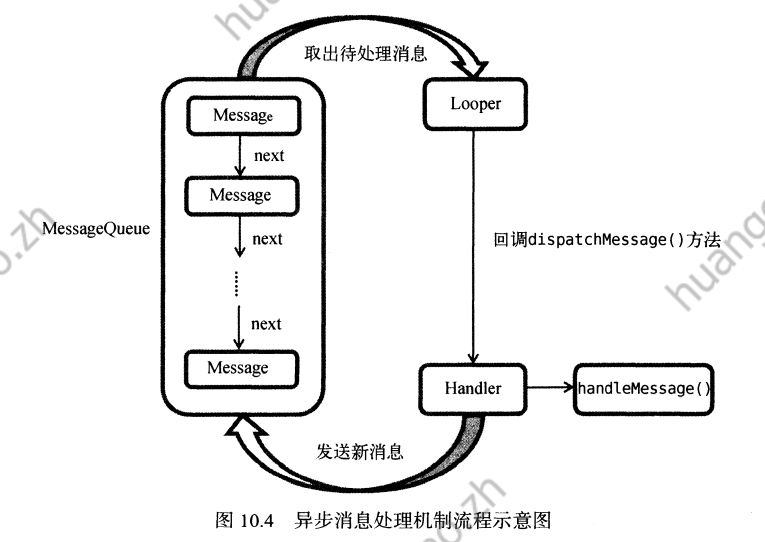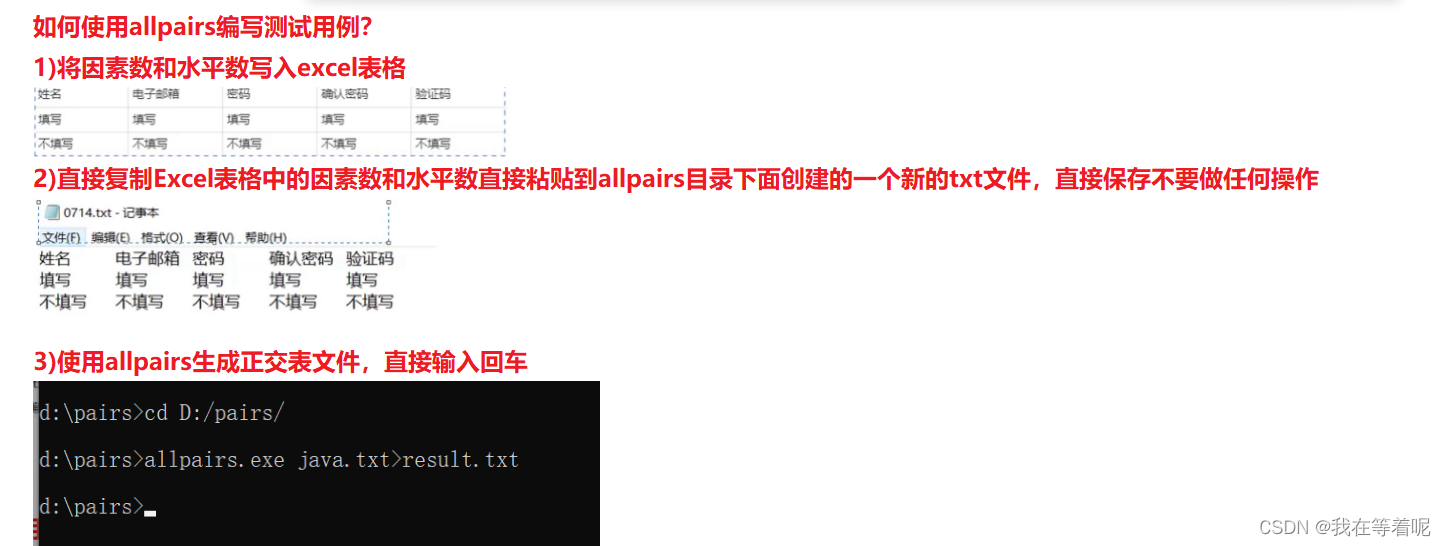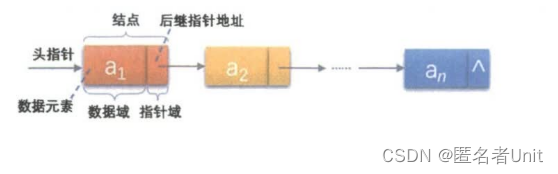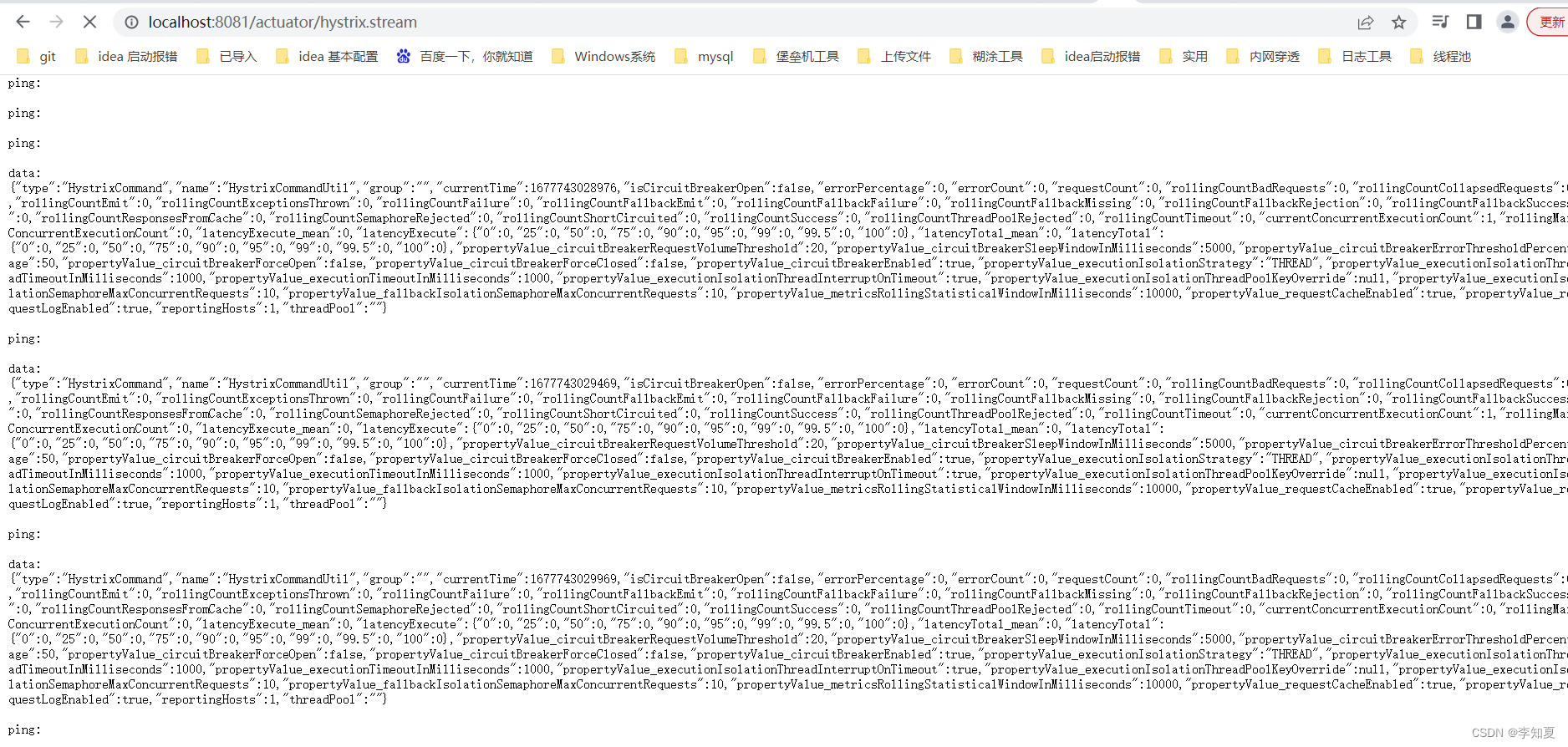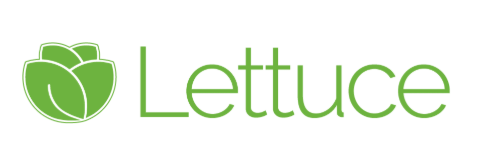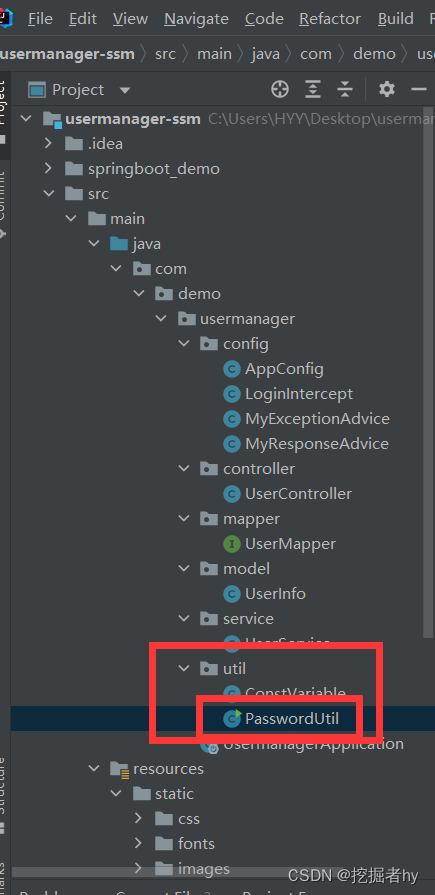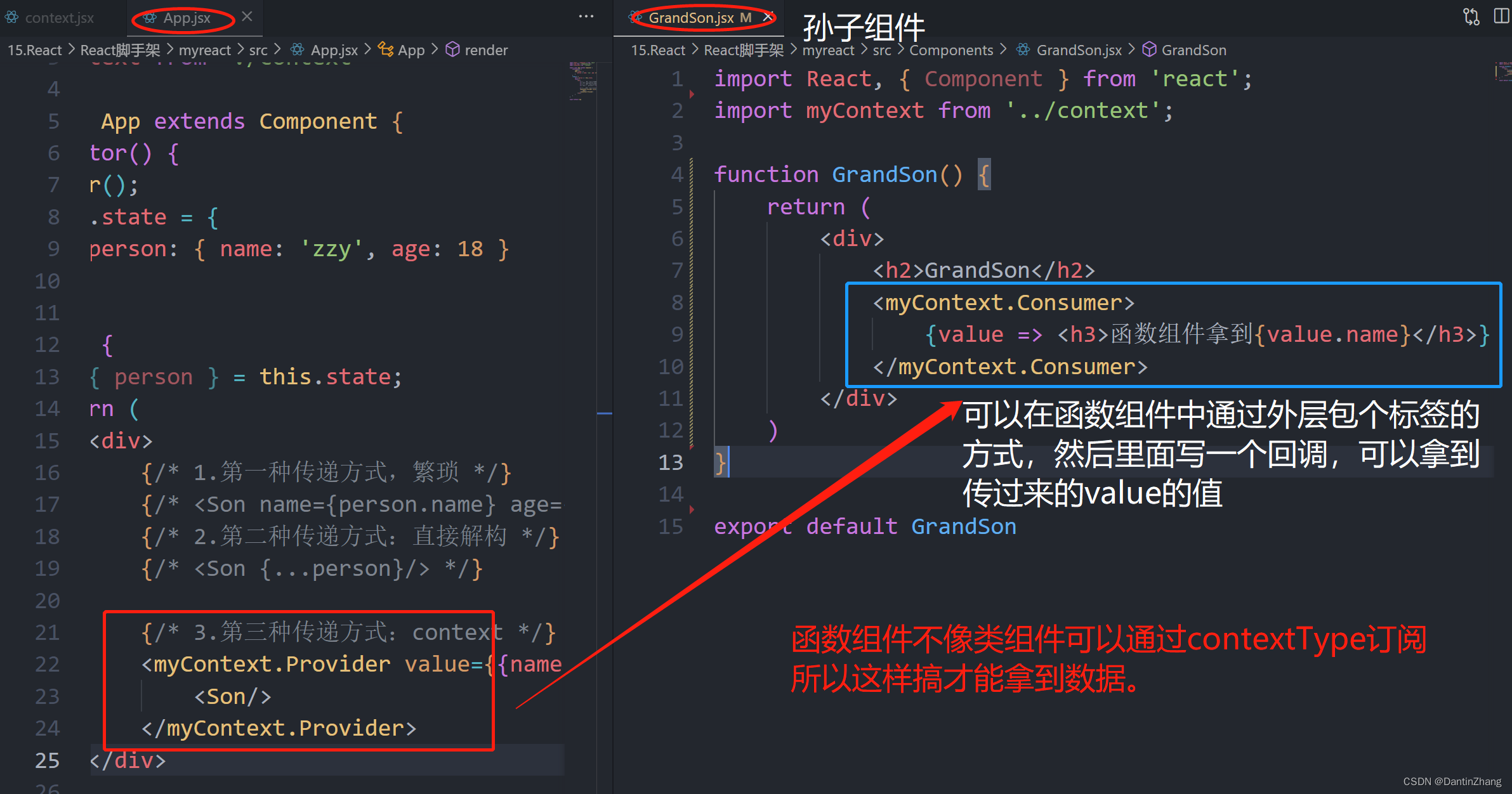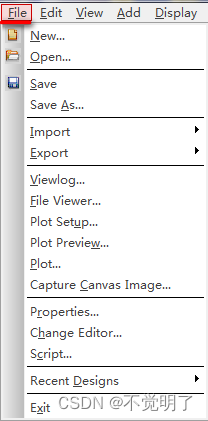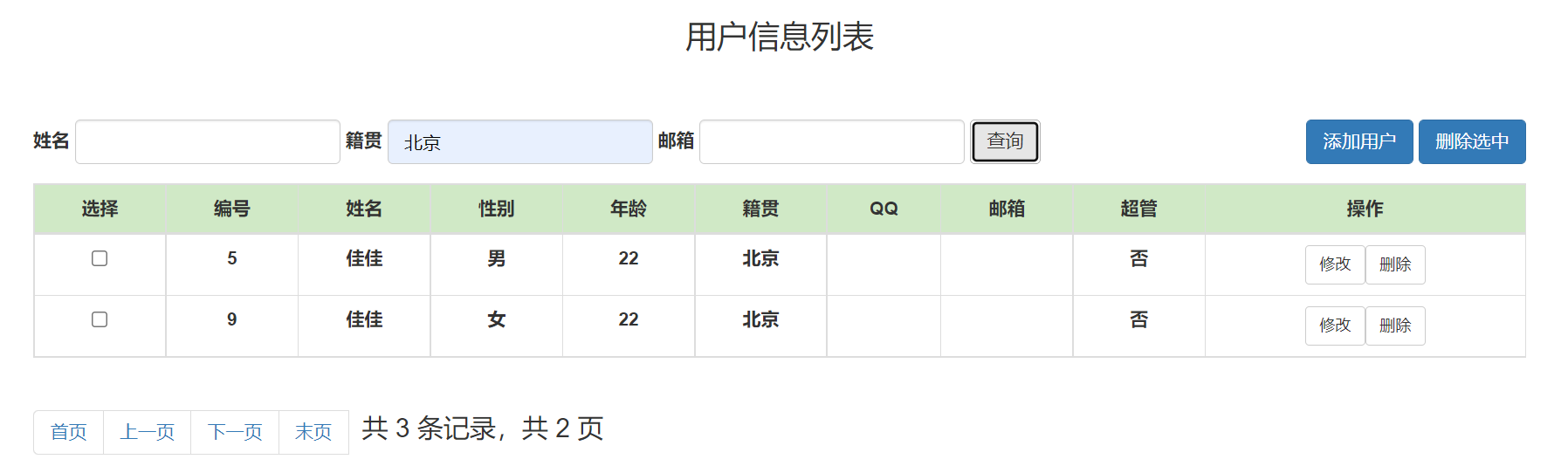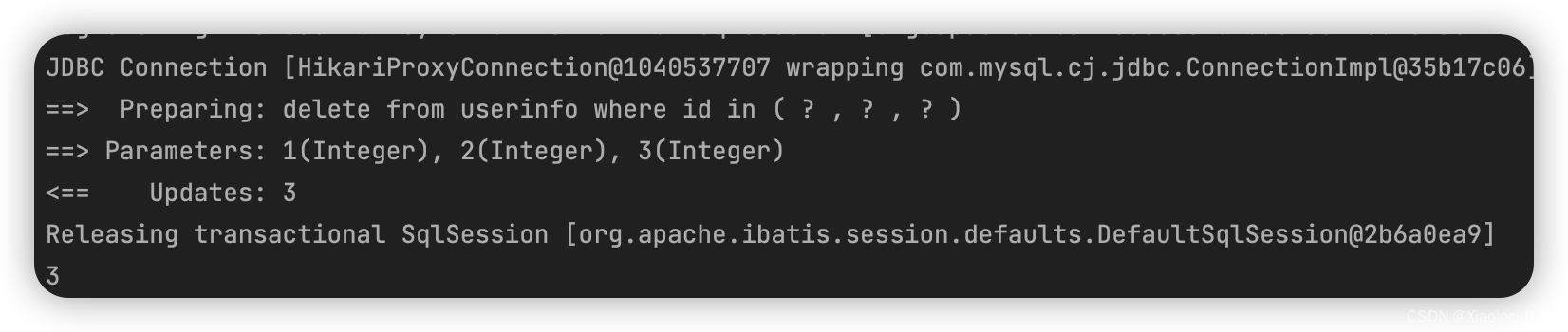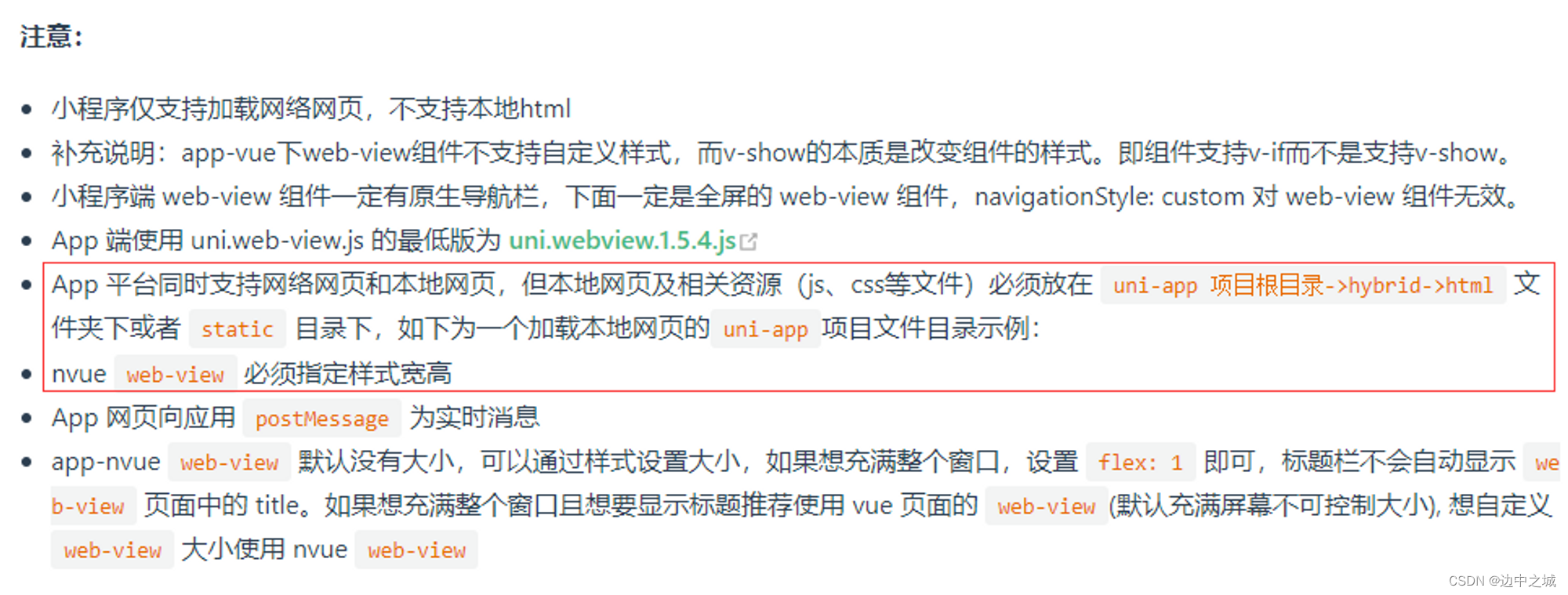全文目录
- 一.元件符号库
- 二.元件封装库
- 1.AD09 集成元件库/封装库
- 三.电路原理图
- 1. 巧用查找"相似对象功能"
- 1.1 查找相同元件
- 1.2. 查找相同文本
- 1.3. 查找相同网络 :E - S - C
- 四.PCB原理图
- 【AD PCB模式下的常用快捷键】
- PCB视图放大/缩小
- PCB视图左/右移动
- PCB切换顶/底层:单击星号 *
- PCB视图显示-高亮显示,背景虚化:"Shift + S "
- PCB高亮显示xx网络:"Ctrl+左键",
- 退出xx模式:"Shift + C"
- 0.0.9. 走线/线条 和 交互式布线 :Ctrl + W
- PCB布线时
- 数字 "1": 设置布线长度
- 数字 "2": 放置过孔
- 数字 "3": 在预设的线宽之间切换
- "空格键": 切换拐角的方向
- "Shift + 空格": 切换拐角的类型(圆角/直角/45°角)
- 0.板框设置和焊盘定位
- 0.1设置原点 : 菜单栏 - 编辑 - 原点 - 设置
- 0.2 PCB恢复视图:Ctrl + End
- 0.3 设置板框和焊盘定位
- *0.4.重新定义板子尺寸
- 1.设置元件位号显示的位置
- 2.设置元件拖动栅格
- 3.焊盘设置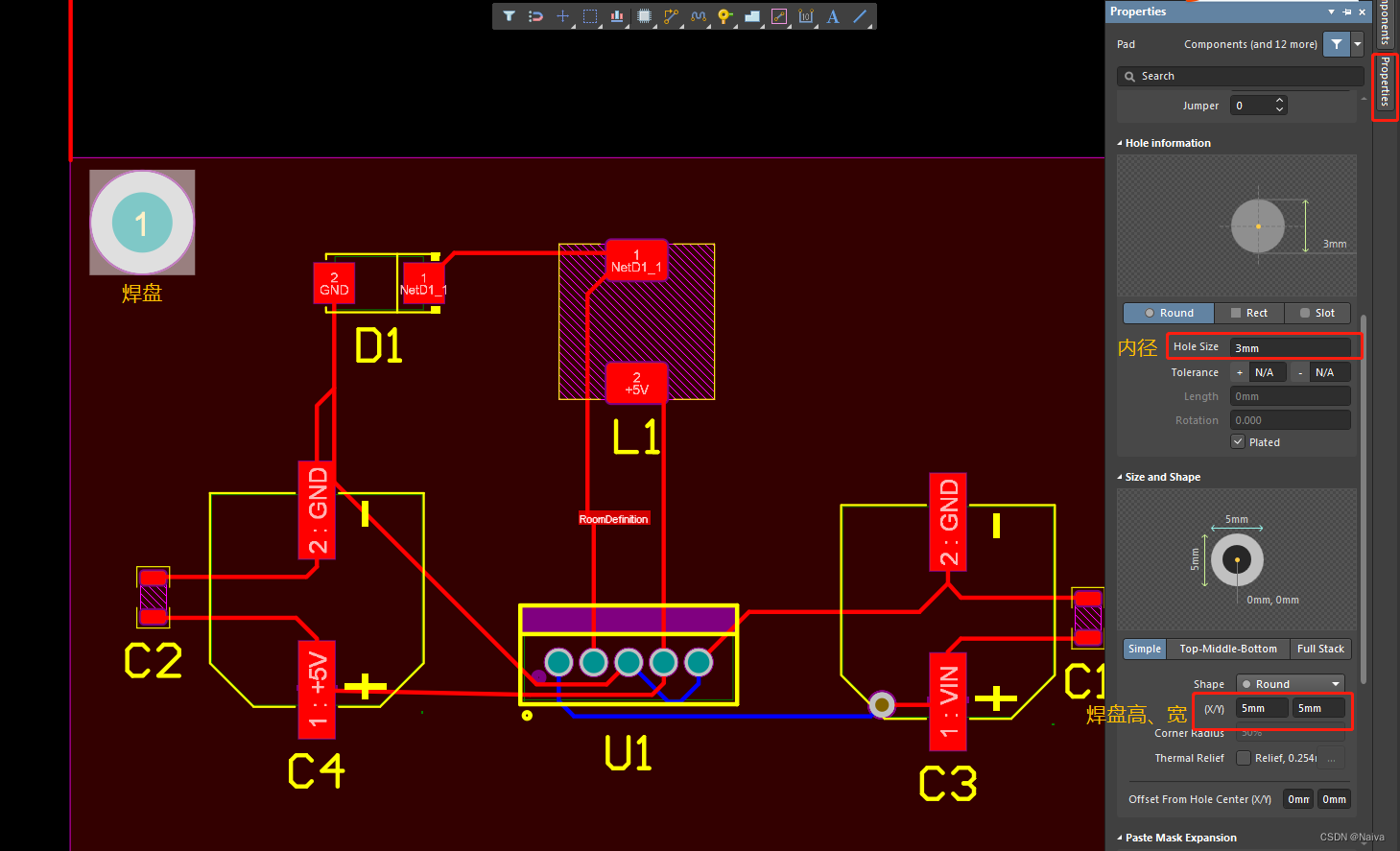
- 4.设计规则: D + R
- 4.1 过孔设置 - GND焊盘/GND孔的覆盖
- 5.标注板子尺寸
- 5.1 测距模式:Ctrl + M
- 6.添加泪滴:工具 - 泪滴
- 7.添加铺铜: 工具-铺铜-铺铜管理器
- 7.1 为什么要铺铜?
- 7.2 PCB覆铜后修改覆铜区域更新覆铜
- 7.3 Fill,Polygon_Pour 和 Plane关系混淆大全
- 8. 巧用查找"相似对象功能" Shift + F
- 8.1 批量修改网络 / 过孔盖绿油
- 8.2 批量修改文字
- 9.制造输出:Gerber文件
- 10.制造输出:NC Drill Files 钻孔文件
- 11. 制造输出:Test Point Report 测试点文件
- 12.装配输出: Generates Pick and Place Files 坐标文件
- 13.3D视图模式切换:按数字"3"
- 14. PCB视图xx显示/隐藏设置:快捷键"L" - 【View Configuration】-【View Option】
- 15. 锁定原始和锁定
- 16.拼板 - 阴阳板
- 17.工艺边
- 18.装配输出:BOM物料清单
- 19.PCB打印指定层设置
- 20.PCB打印丝印层显示贴片数值
- *筛选器表
- 参考资料
一.元件符号库
8min~25min 元件库和封装库教学
【教程】60分钟搞定Altium Designer
二.元件封装库
1.AD09 集成元件库/封装库
- 1.工程名右键【给工程添加新的】-【PCB Libray和Schemtic Libray】
-2. PCB Libray保存 - 绘制元件封装 -
Schemtic Libray保存 - 绘制元件符号
显示右侧的 库…/ SCH Libray/ pcB Libray 窗口:
- 在AD主界面右下角 - system-库…(右侧边显示库略缩窗口)
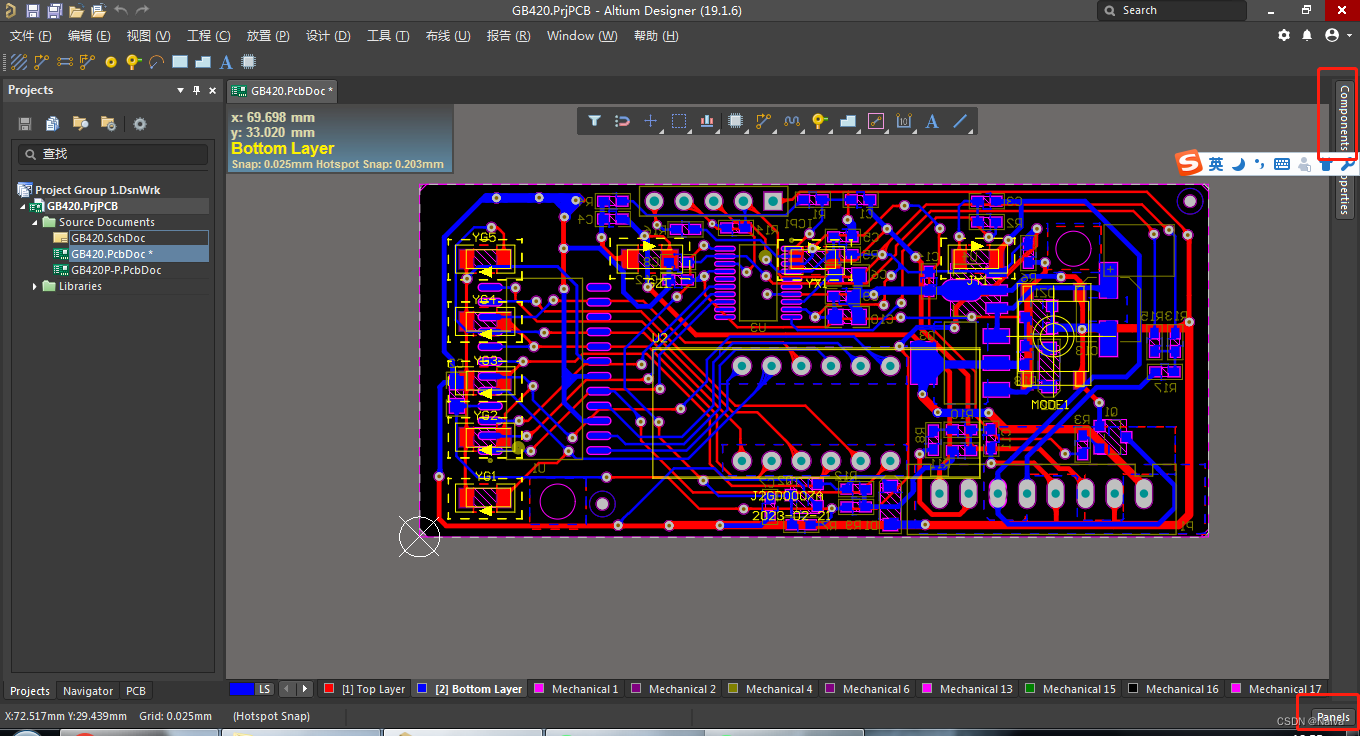
(AD19的界面显示是单击右下角的 【Panels】 )
- 左侧选中新建的集成SCH库文件-在AD主界面右下角 SCH(或Panels) -SCH Libray(左侧Project显示SCH Libray窗)。

- 左侧选中新建的集成PCB库文件 - 在AD主界面右下角PCB (或Panels) -PCB Libray (左侧Proiect旁显示PCB Libray窗口)。

三.电路原理图
1. 巧用查找"相似对象功能"
1.1 查找相同元件
鼠标左键选中要查找的元件,点击鼠标右键在弹出的窗口中选择"查找相似对象",选择 “Current Footprint” 一栏将 “Any” 改为 “Same”。然后点击 【确定】。
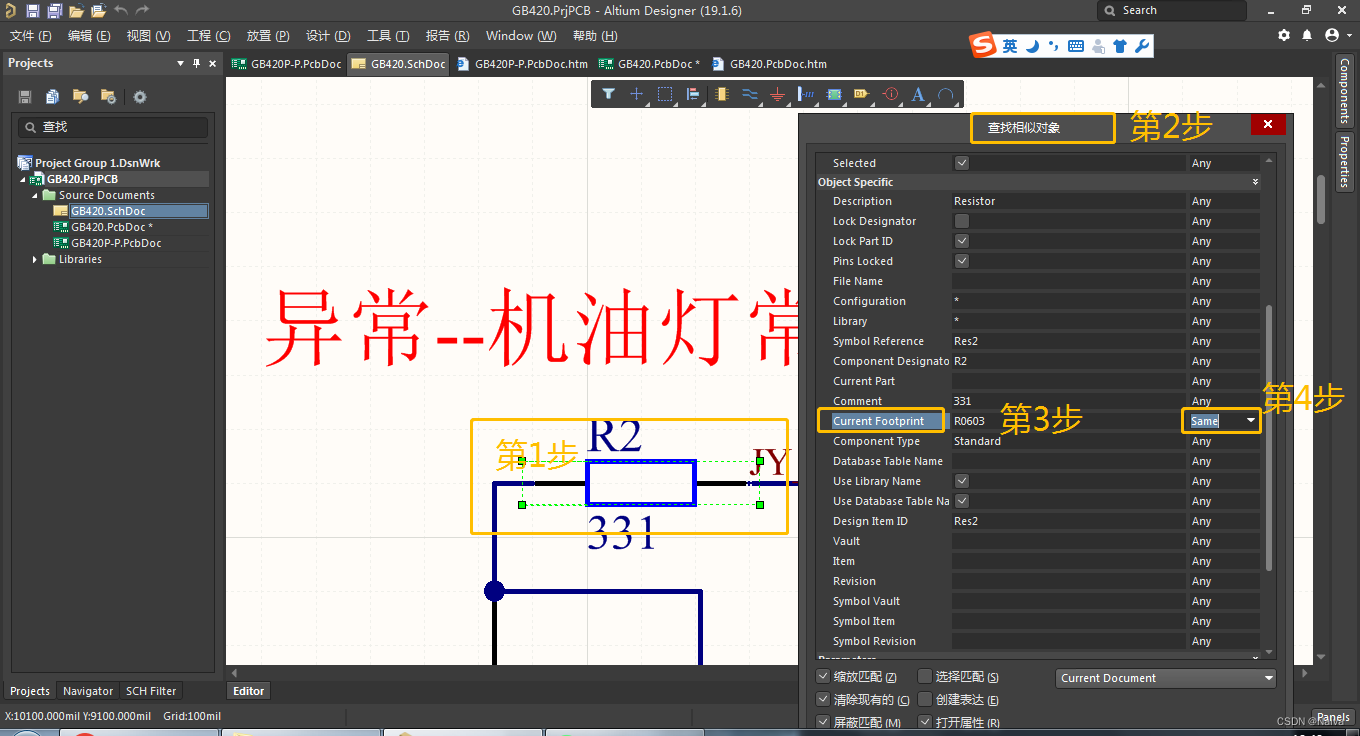
注意此时所有元件都高亮,但是并没有被选中,在图纸施工鼠标左键随便单击一下图纸,激活图纸,按下 “**Ctrl + A”**全选所有高亮元器件。
按下 " Shift + C" 可以取消高亮显示。
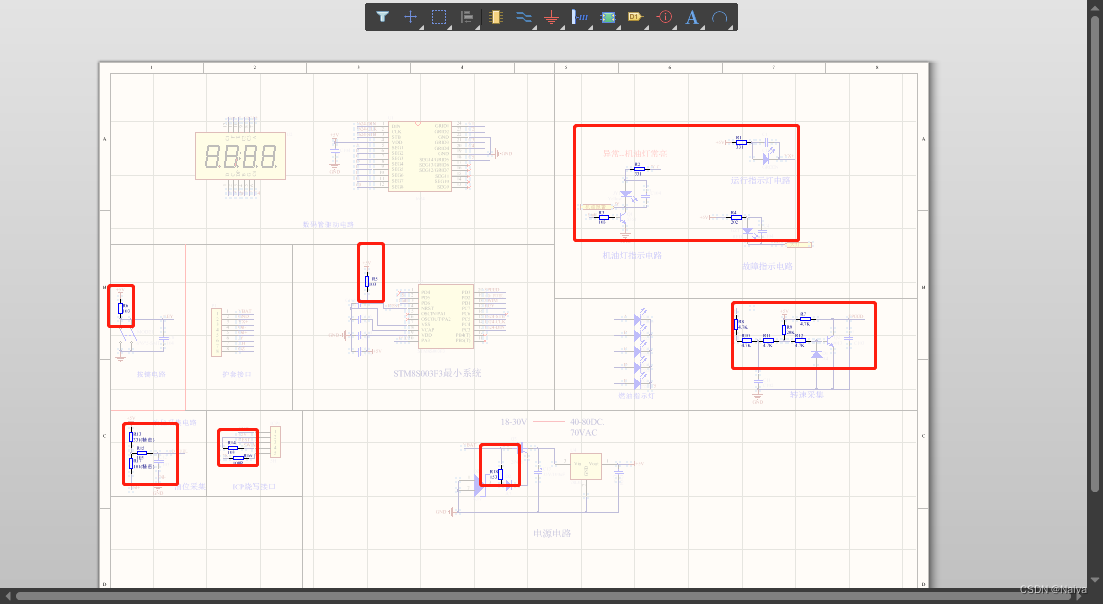
再回到 "查找相似对象"窗口,并修改封装。
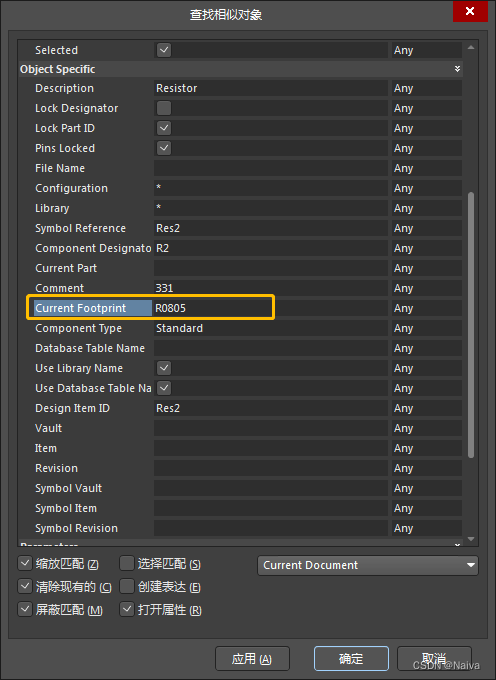
注意:0805封装必须是封装库中存在的封装才行。
这样就批量将电阻的封装从0603 改为 0805。
1.2. 查找相同文本
1.3. 查找相同网络 :E - S - C
快捷键:E - S - C 后,鼠标左键点击想要查找的 网络名。
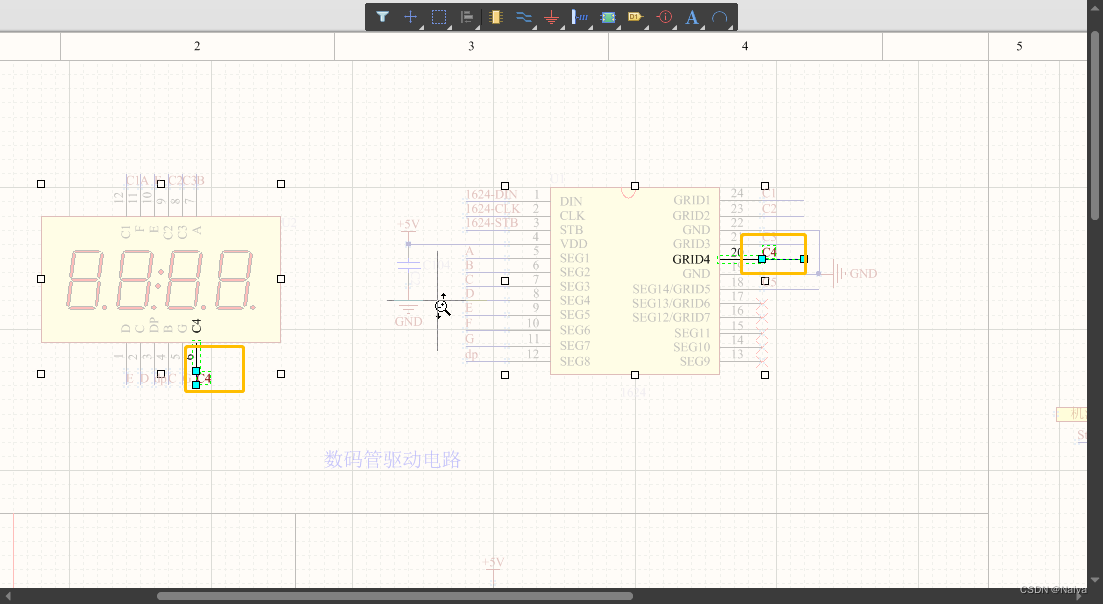
四.PCB原理图
【AD PCB模式下的常用快捷键】
PCB视图放大/缩小
- 放大/缩小:方式1:Ctrl+ 鼠标滚轮; 方式2:按住鼠标滚轮不动 - 前后推拉;方式3:按住Ctrl + 鼠标右键 不动 - 前后推拉
PCB视图左/右移动
- Shift + 鼠标滚轮

PCB视图上/下移动:
- CapsLock + 鼠标滚轮
PCB切换顶/底层:单击星号 *
| 快捷键 | 功能 |
|---|---|
| 单击星号* | 切换 top player 和 bottom player |
PCB视图显示-高亮显示,背景虚化:"Shift + S "
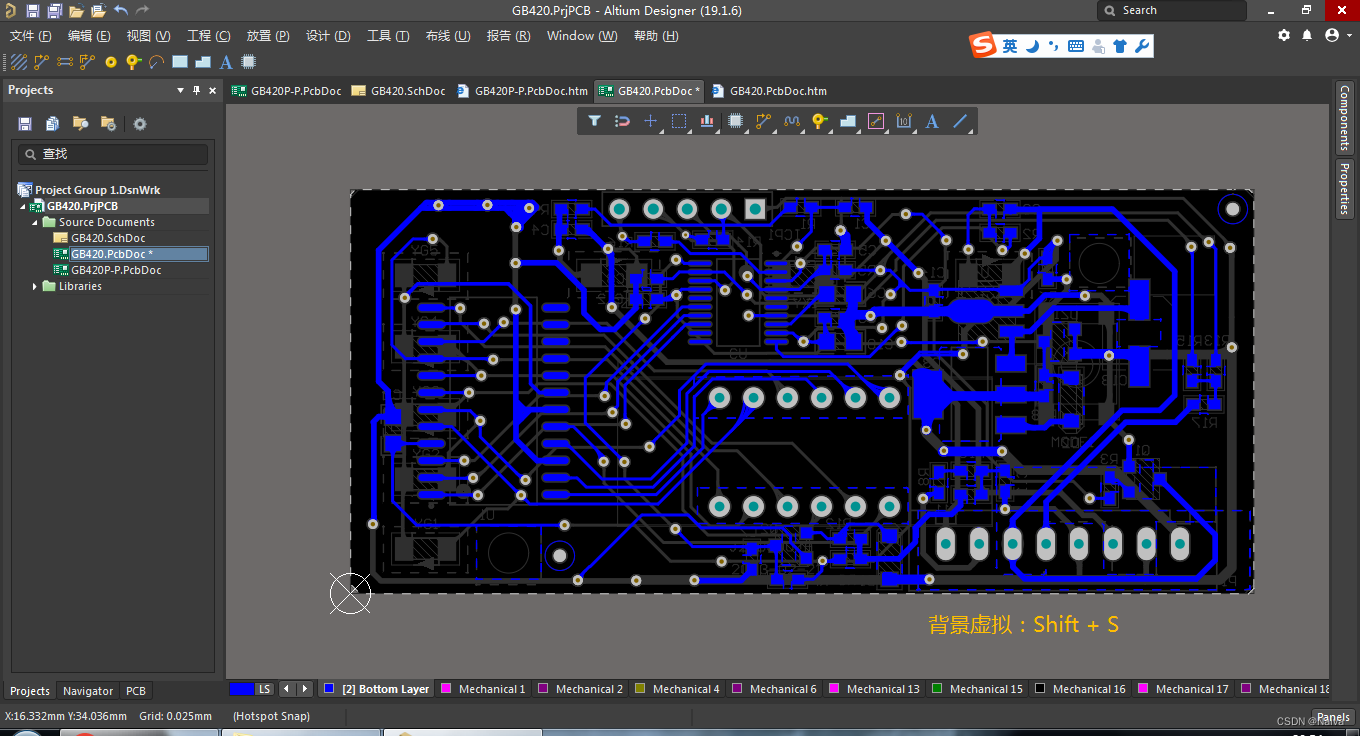

PCB高亮显示xx网络:“Ctrl+左键”,
高亮模式下,用中括号左键的 ”[“ 降低背景亮度;中括号右键”]“增加背景亮度。

退出xx模式:“Shift + C”
0.0.9. 走线/线条 和 交互式布线 :Ctrl + W
【菜单栏】-【放置】- 【走线/线条】和【交互式布线链接/Interactive Routing】的使用区别:
走线没有自动分配网络连接,可以用来画外框,【tab按键】后右侧弹出属性栏,选择 keepouts层。
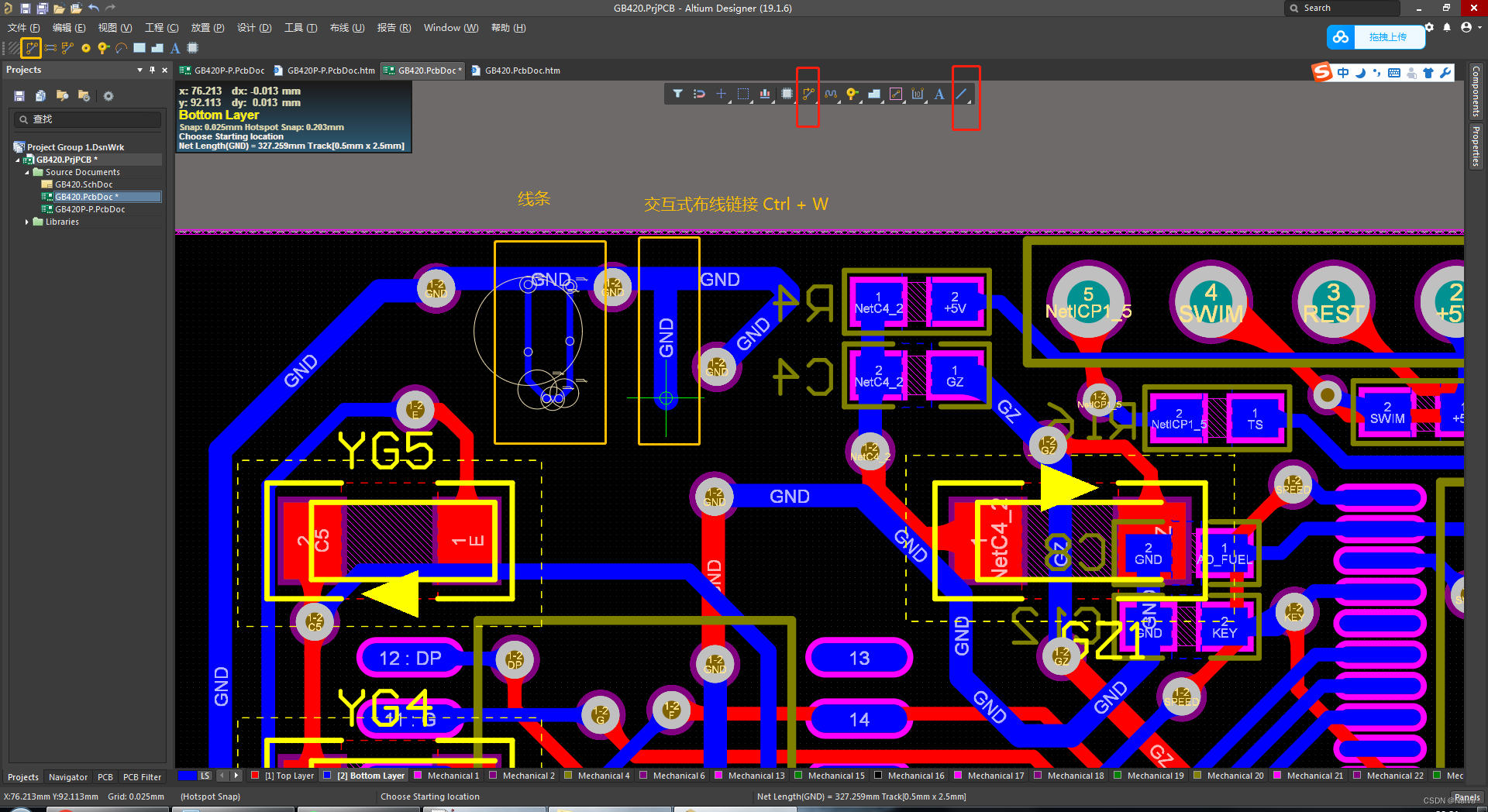
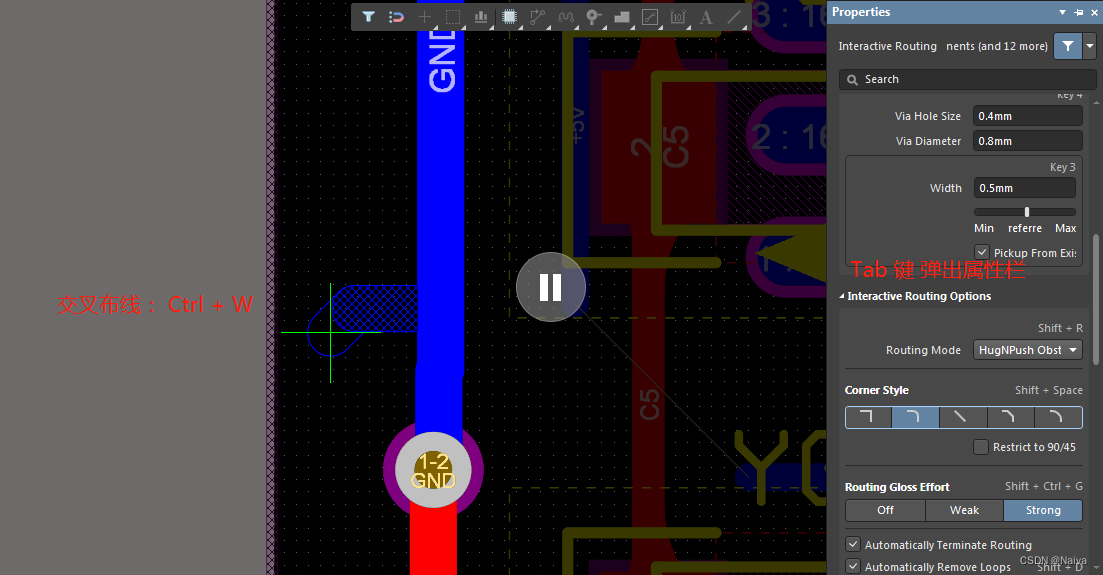
PCB布线时
数字 “1”: 设置布线长度
数字 “2”: 放置过孔
数字 “3”: 在预设的线宽之间切换
“空格键”: 切换拐角的方向
“Shift + 空格”: 切换拐角的类型(圆角/直角/45°角)
0.板框设置和焊盘定位
0.1设置原点 : 菜单栏 - 编辑 - 原点 - 设置
设置前
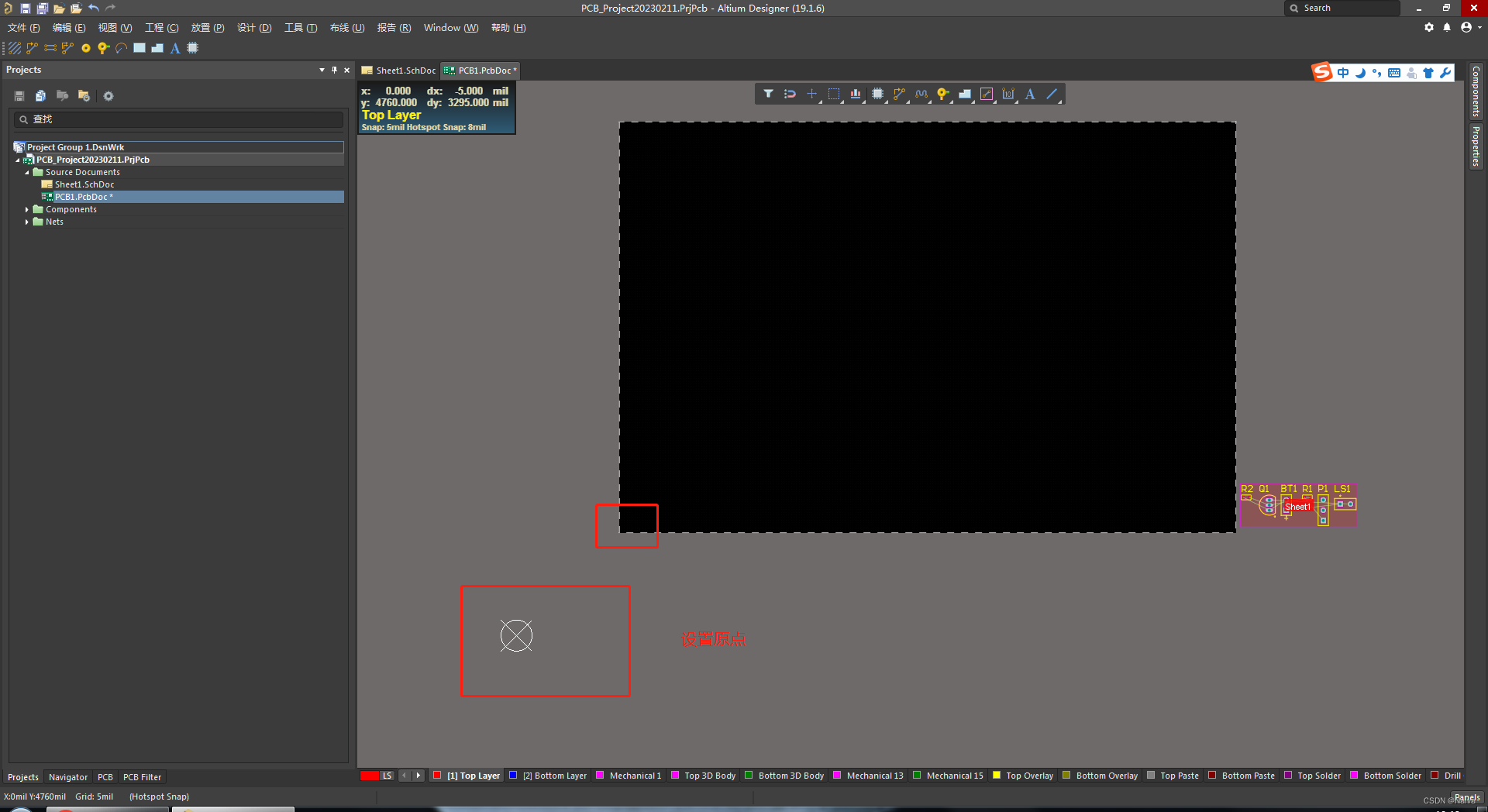
设置后
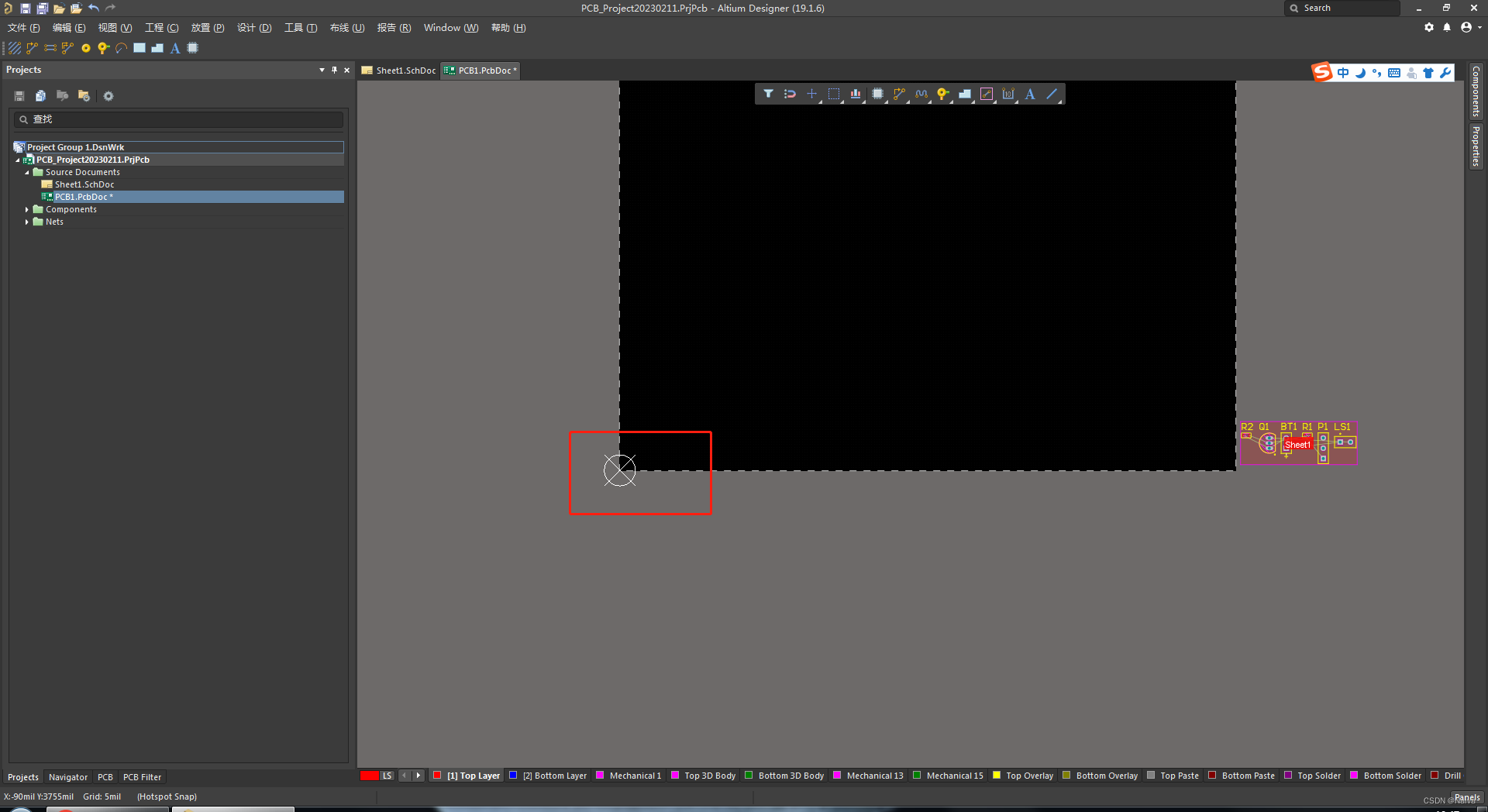
0.2 PCB恢复视图:Ctrl + End
0.3 设置板框和焊盘定位
选中 - Mechanical 1(机械层) - 绘制边框 6mil
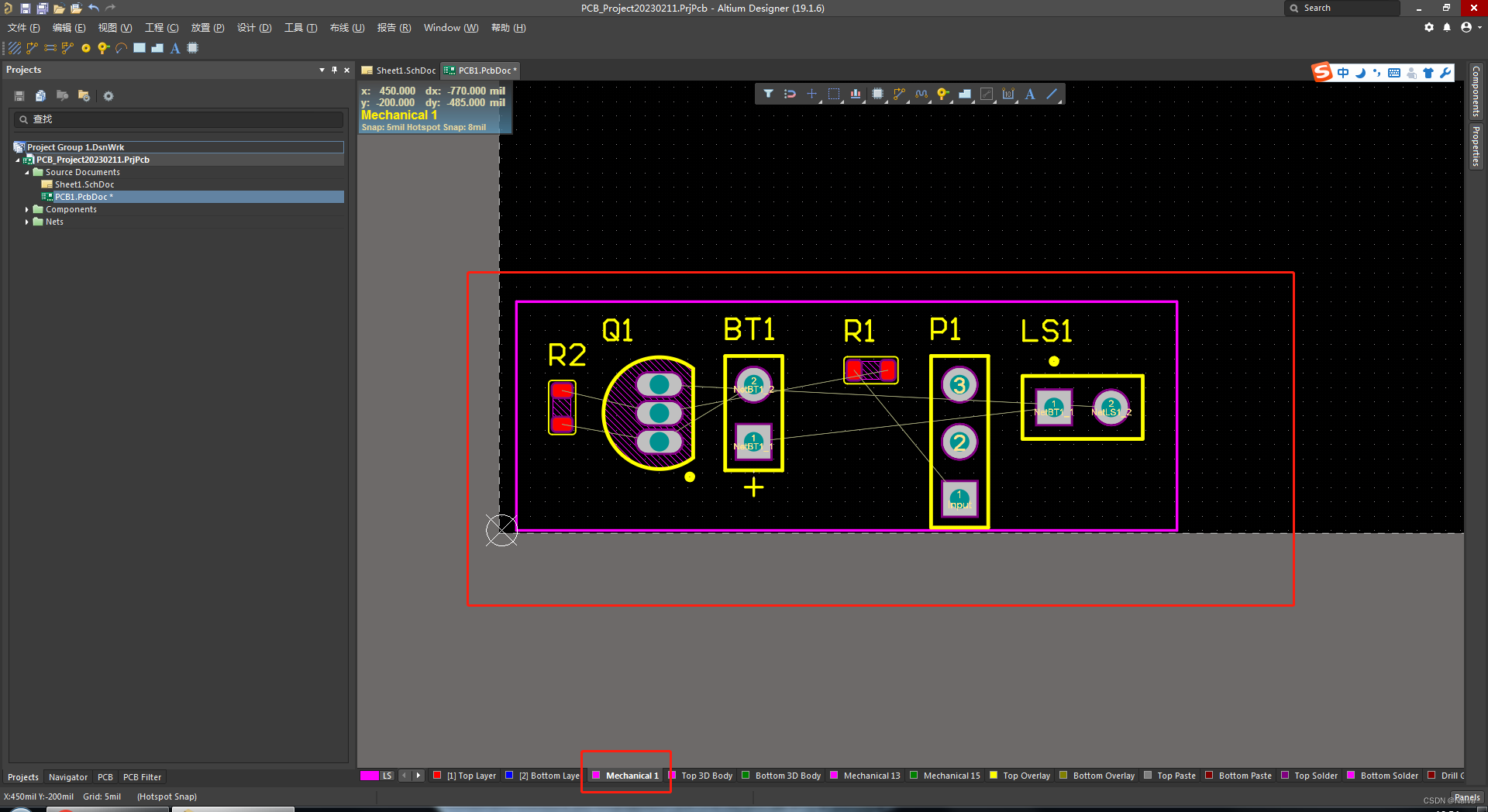
根据边框将板子形状切出来:【菜单栏】 - 【设计】 - 【板子形状】 - 【按照选择对象定义】
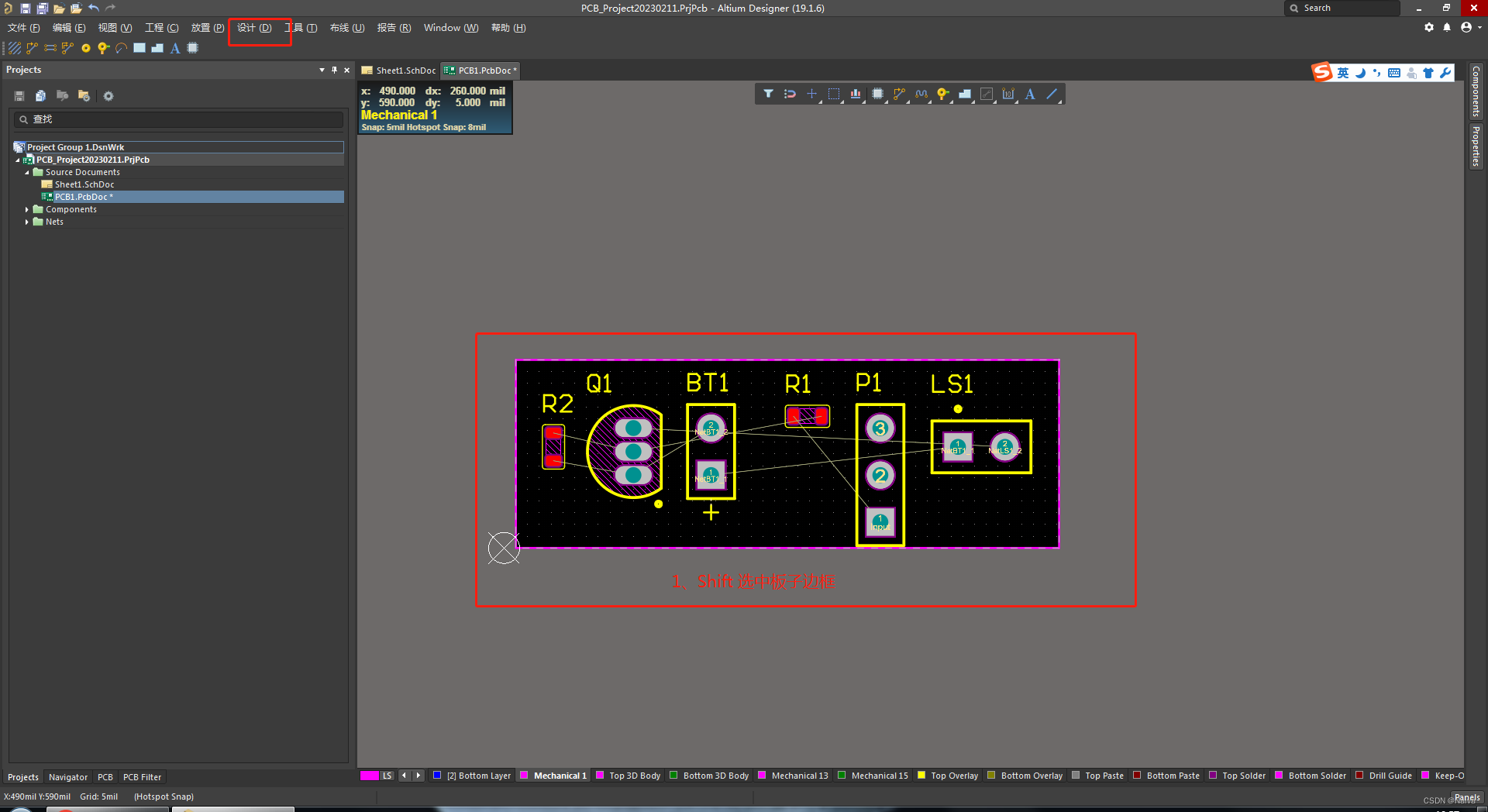
绘制边框圆角: 选中Keep Outs Layer(禁止布线层) - 菜单栏 - 放置 - keepouts - 圆弧(中心)
PCB图上,在Keep-out layer 层上不能画线 ,一画线就跳到Drill Drawing层的解决办法 (菜单命令“Place -Keepout-Track”进行绘制)
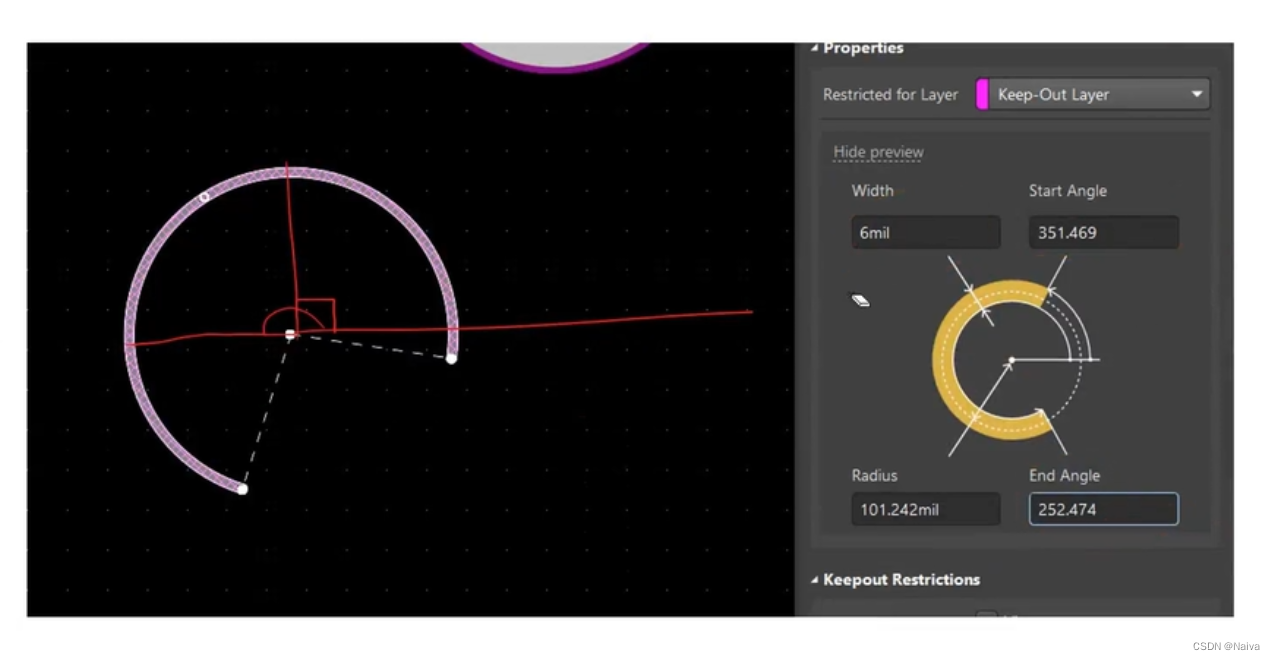
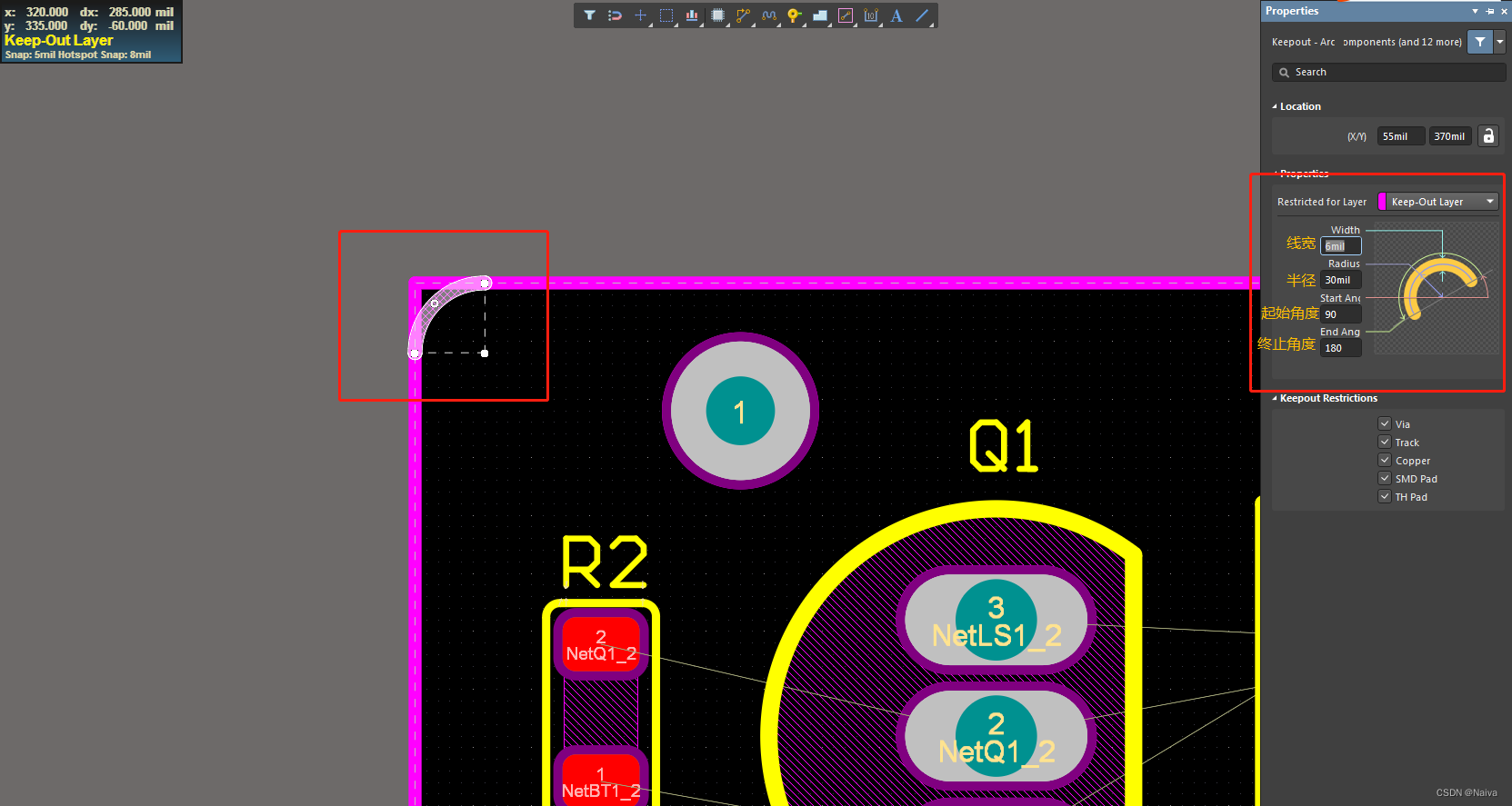
定位:圆弧的圆点和焊盘的圆点重合。
还可以切换到机械层后,沿着圆弧的两根虚线(半径线)绘制一个正方形的辅助线,用以定位。
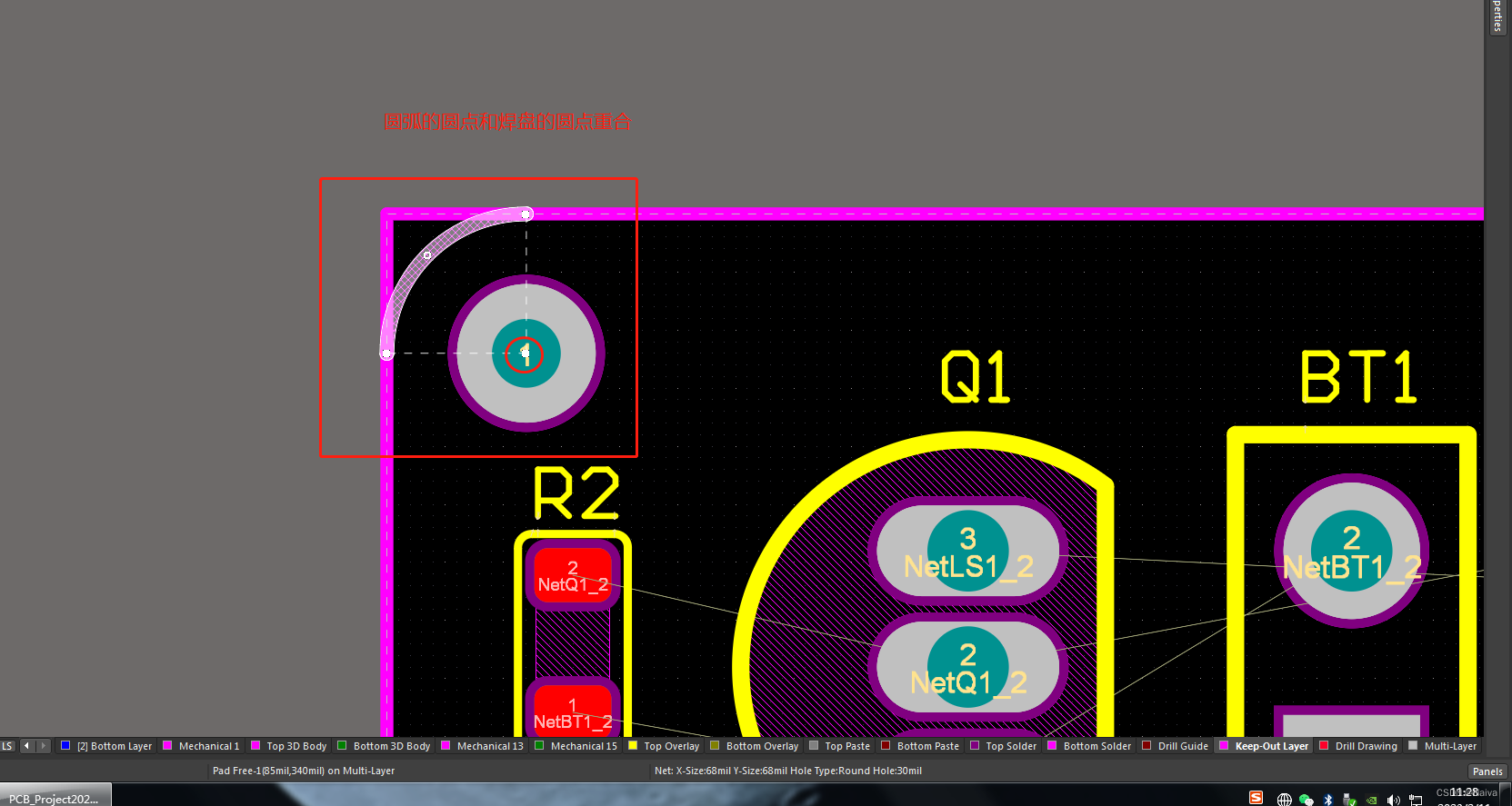
注意 :KeepOuts 层的粉色线条边框设置为直角更方便拼板。
*0.4.重新定义板子尺寸
【DXP 2009版本操作不一样】重新定义板子尺寸:【菜单栏】 - 【设计】 - 【板子形状】-【 重新定义板子尺寸】进行多边形编辑即可重新设置板子的形状;
1.设置元件位号显示的位置
全选所有原件 - 快捷键【A 键】 - 定位器文本显示
2.设置元件拖动栅格
界面右侧 -【Properties】-栅格管理器(Grid Manager) -设置步进1mil、精细Dots、倍增2x等
3.焊盘设置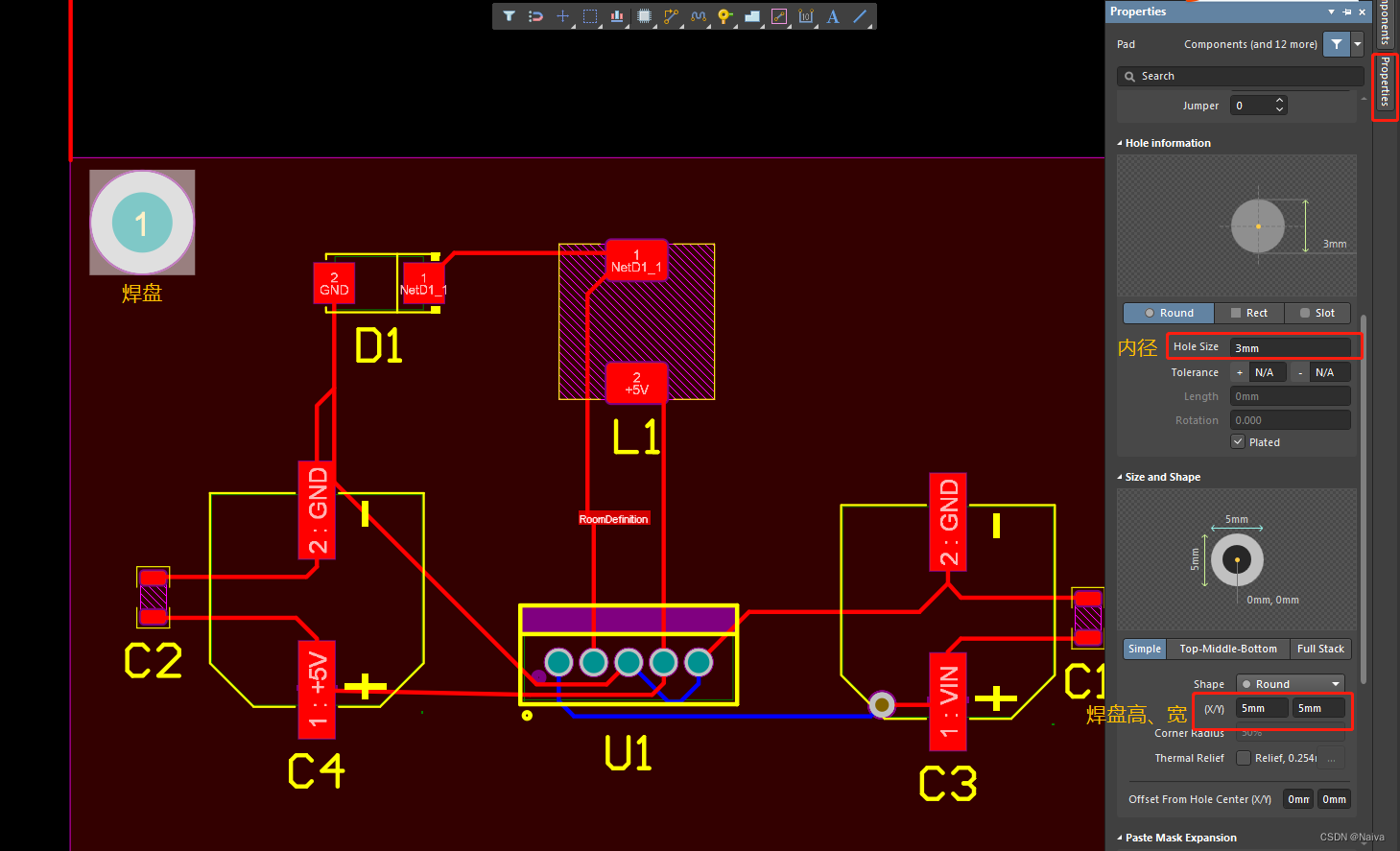
4.设计规则: D + R
打开PCB规则及约束编辑器,左边为树状结构的设计规则列表,软件将设计规则分为10大类。
-
Electrical 电气类规则;
-
Routing 布线类规则;
-
SMT 表面封装规则;
-
Mask 掩膜类规则;
-
Plane 平面类规则;
-
Testpoint 测试点规则;
-
Manufacturing 制造类规则;
-
High Speed 高速规则;
-
Placement 布置规则;
-
Signal Integrity 信号完整性规则。
线宽
安全间距
孔内径(过孔)
孔外径(过孔)
孔内径(孔、焊盘、通孔)
孔外径(孔、焊盘、通孔)
拐角 (圆角/直角/45°角)
孔与孔的安全距离


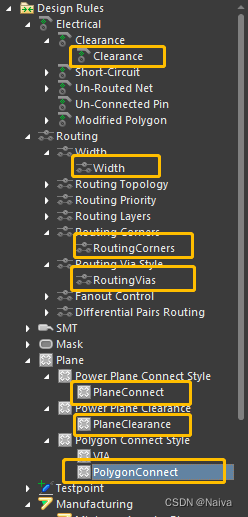
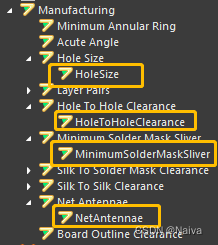
4.1 过孔设置 - GND焊盘/GND孔的覆盖
通常在PCB布线布局完成后,都会开始对整块板子进行覆铜,这时可能会出现以下过孔、地孔无法全覆盖的情况。
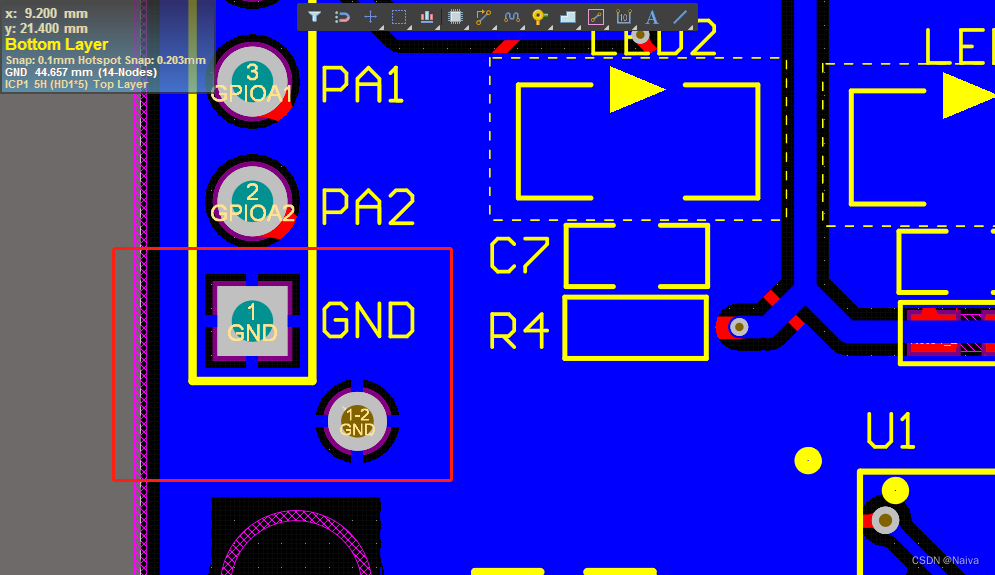
通过菜单栏上的 【设计 Design】 - 【规则®】- 【Plane】- 【Polygon Connect Style】- 【PolygonConnect】,将关键类型改成Direct Connect,

但是这样设置后,只要是GND的焊盘也会全部覆盖。
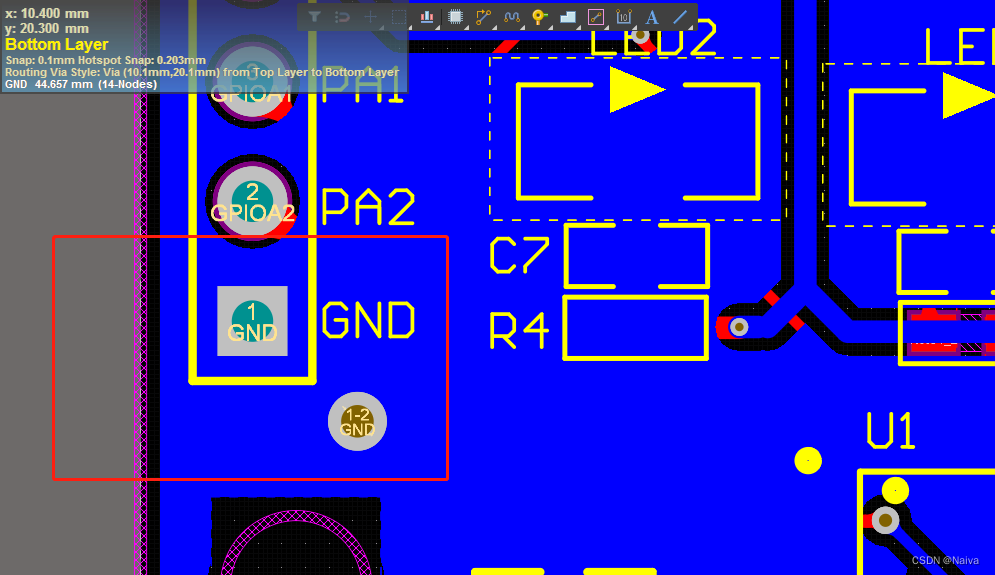
如果介意GND焊盘被覆盖,则只能覆铜完毕后再添加地孔,或者是更换高版本的AD,高版本的AD在规则一项的Plane里面有一个高级选项,可以选择过孔、焊盘分别的覆盖操作。
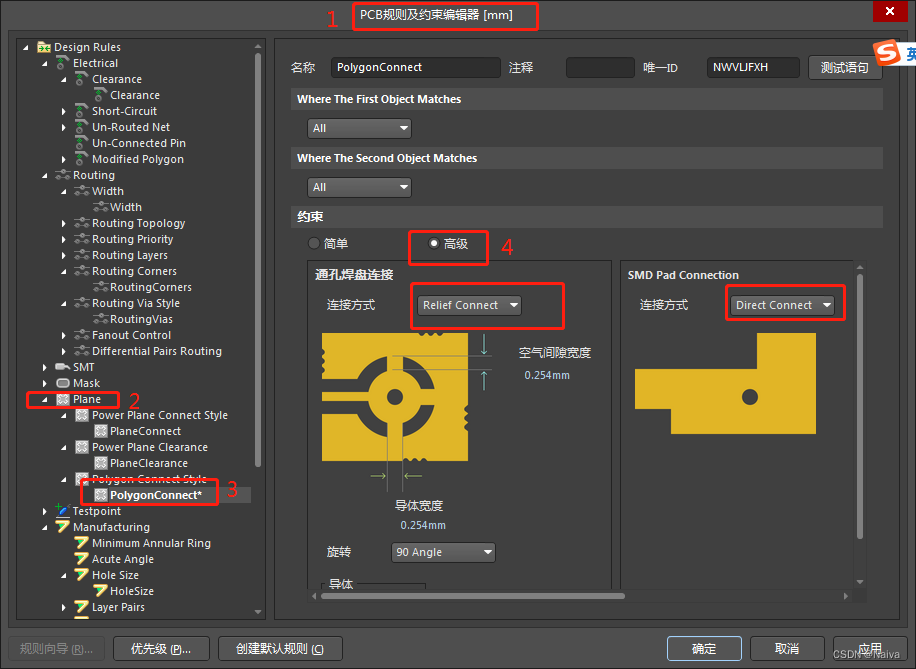
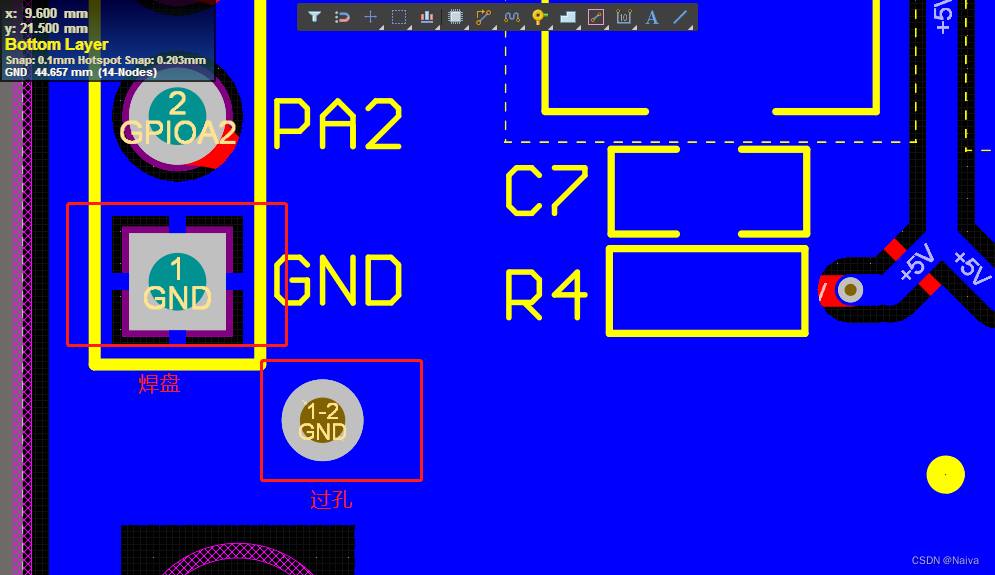
5.标注板子尺寸
标注线性尺寸参考本节的0.板框设置和焊盘定位
5.1 测距模式:Ctrl + M
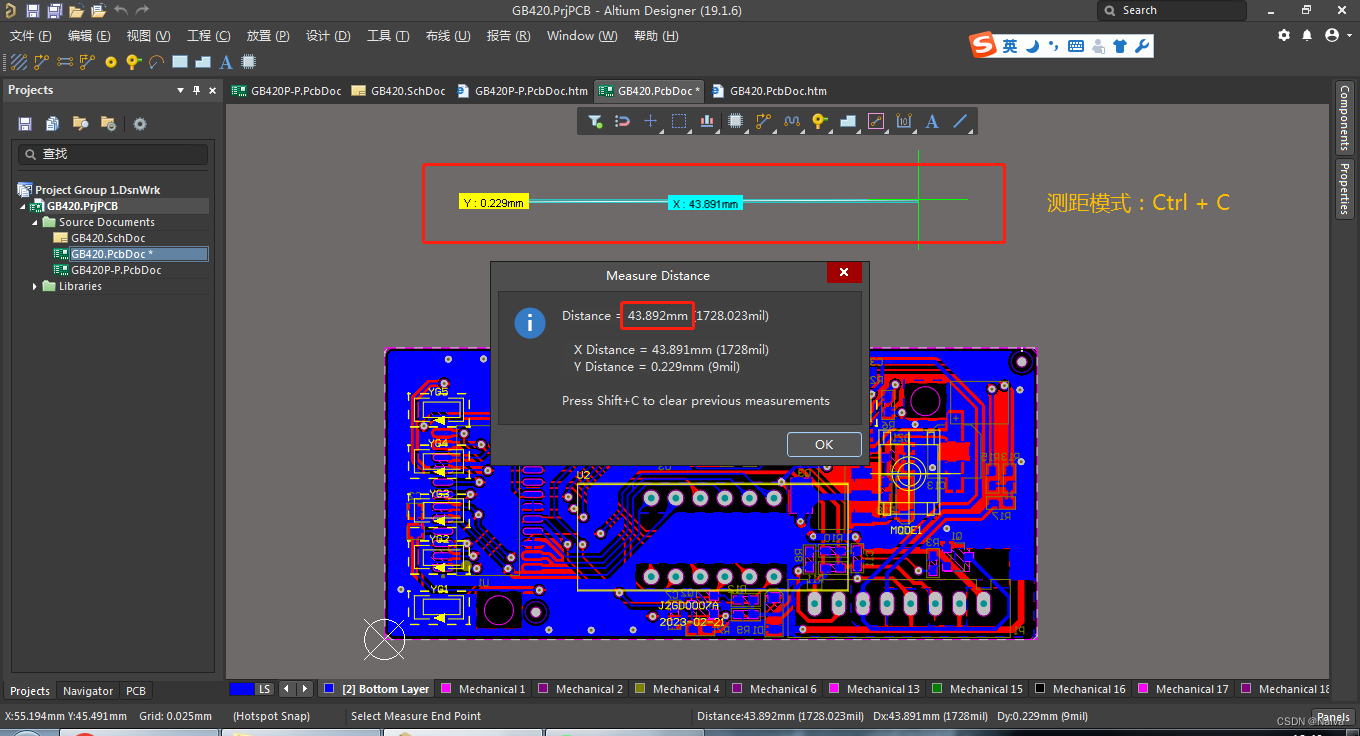
【Shift + C】 清除过滤器 ,即清除标注的距离尺寸。
6.添加泪滴:工具 - 泪滴
7.添加铺铜: 工具-铺铜-铺铜管理器
7.1 为什么要铺铜?
对PCB铺铜的处理,主要是有以下几个方面的考虑:
-
首先是EMC,对于大面积的 地 进行铺铜,会起到很好的屏蔽作用。
-
其次是PCB的工艺要求,为了保证电镀效果或者是层压的时候不变形,要求对布线较少的PCB进行铺铜。
-
最后是信号完整性要求,铺铜和地线相连接,这样可以减小回路的面积。
-
其他,铺铜可以有效地散热,有些特殊期间要求铺铜增加散热。同时大面积的铺铜个降低了地线的电阻。数字电路中存在大量的巅峰脉冲电流,因此降低地线的电阻。
-
模拟电路中,铺铜所形成的地线环路反而会引起电磁耦合,因此,
并不是所有电路都需要铺铜。
注意:
- 大面积铺铜,如果过波峰焊时,板子就可能会翘起来,甚至会起泡。
- 网格铺铜也有屏蔽作用,但是他的EMC效果不如实心铜。
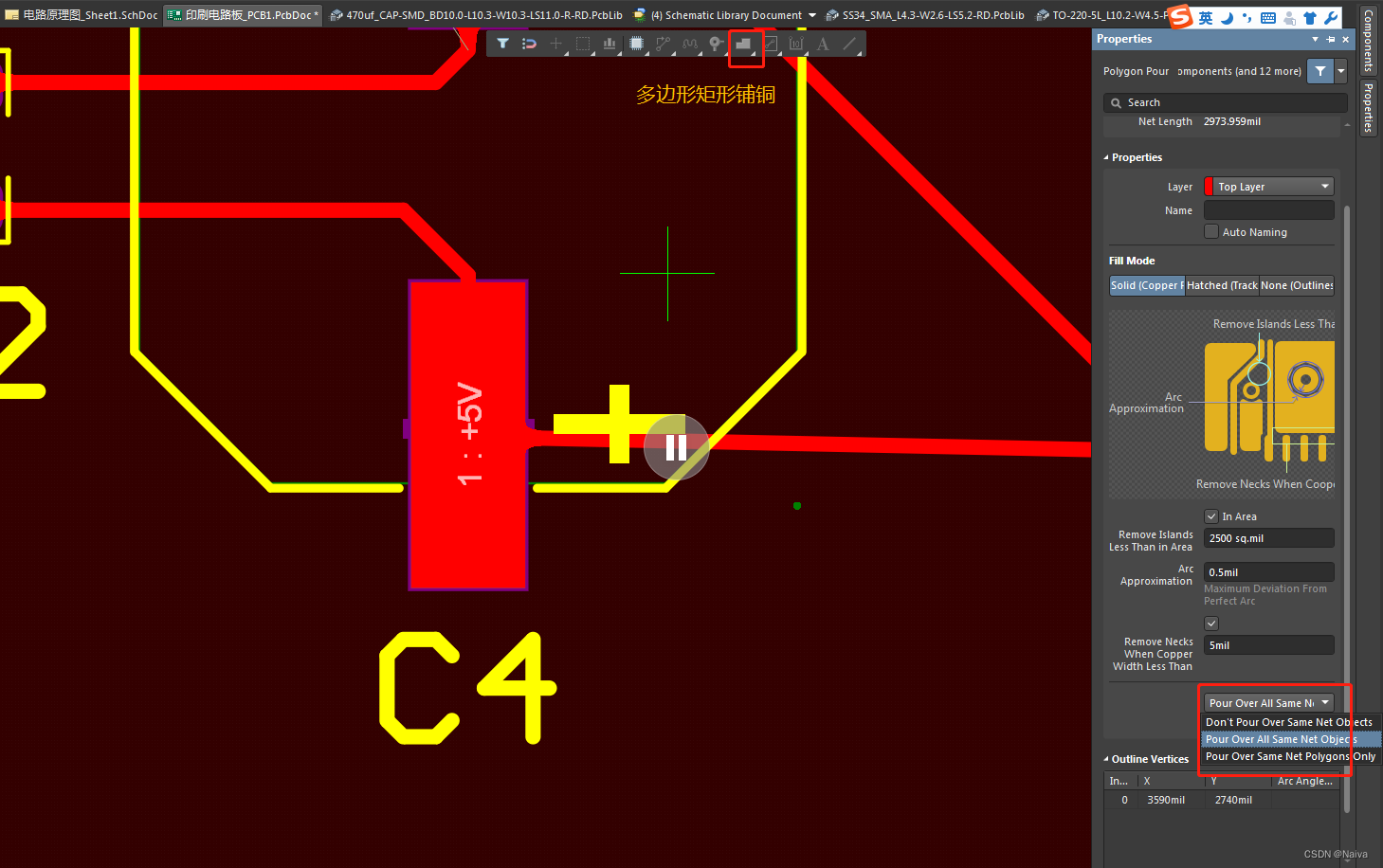
PCB板的三种敷铜方法解析:重点是 pour over same net polygons only,不连接导线,其他都连接。
do not pour over all same net objects:仅仅对相同网络的焊盘进行连接,其他如覆铜、导线不连接。pour over all same net objects:对于相同网络(例如:GND网络) 的焊盘、导线以及覆铜全部进行连接和覆盖。pour over same net polygons only:仅仅对相同网络的焊盘、覆铜进行连接,其他如导线不连接。
例如:【放置】 -【多边形敷铜】 a.去死铜/孤岛 、all same;b.禁止敷铜区域;c.pour over all same net objects 。
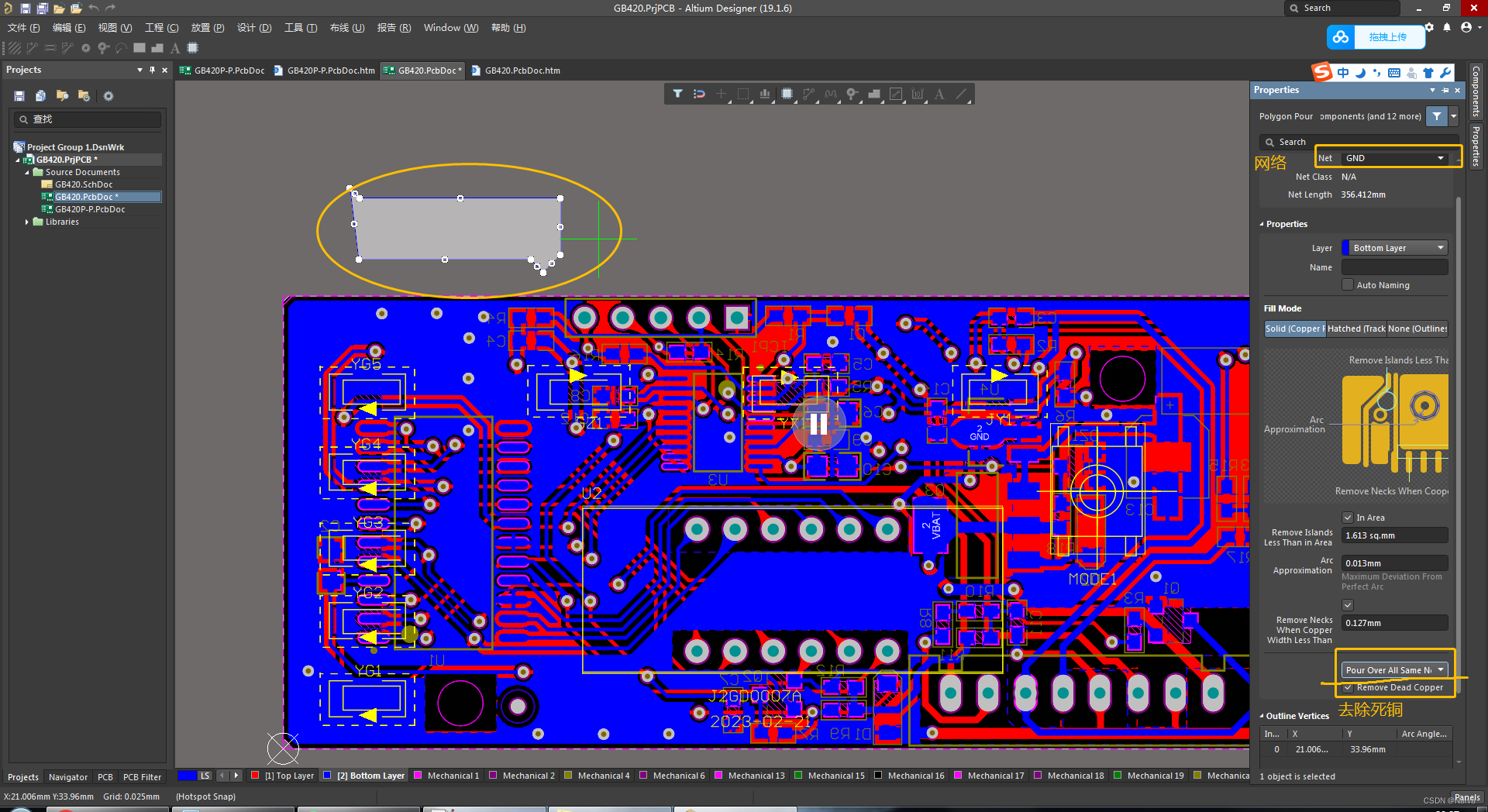
7.2 PCB覆铜后修改覆铜区域更新覆铜
AD09 :
直接双击想要更新的覆铜区,再单击【确定】即可。
AD2019:
菜单栏 - 【工具】- 【铺铜】- 【重铺选中的铺铜】/【所有铺铜重铺】
即 Tool - Ploygon Pours - Repour Selected / Repour All。
7.3 Fill,Polygon_Pour 和 Plane关系混淆大全
- Fill:(铜皮)
- Polygon Pour:( 灌铜)
- Plane:( 平面层)
8. 巧用查找"相似对象功能" Shift + F
查找相似对象(批量选中元件):左键选中元件-右键-查找相似对象
8.1 批量修改网络 / 过孔盖绿油
首先,通过网络批量选中过孔。
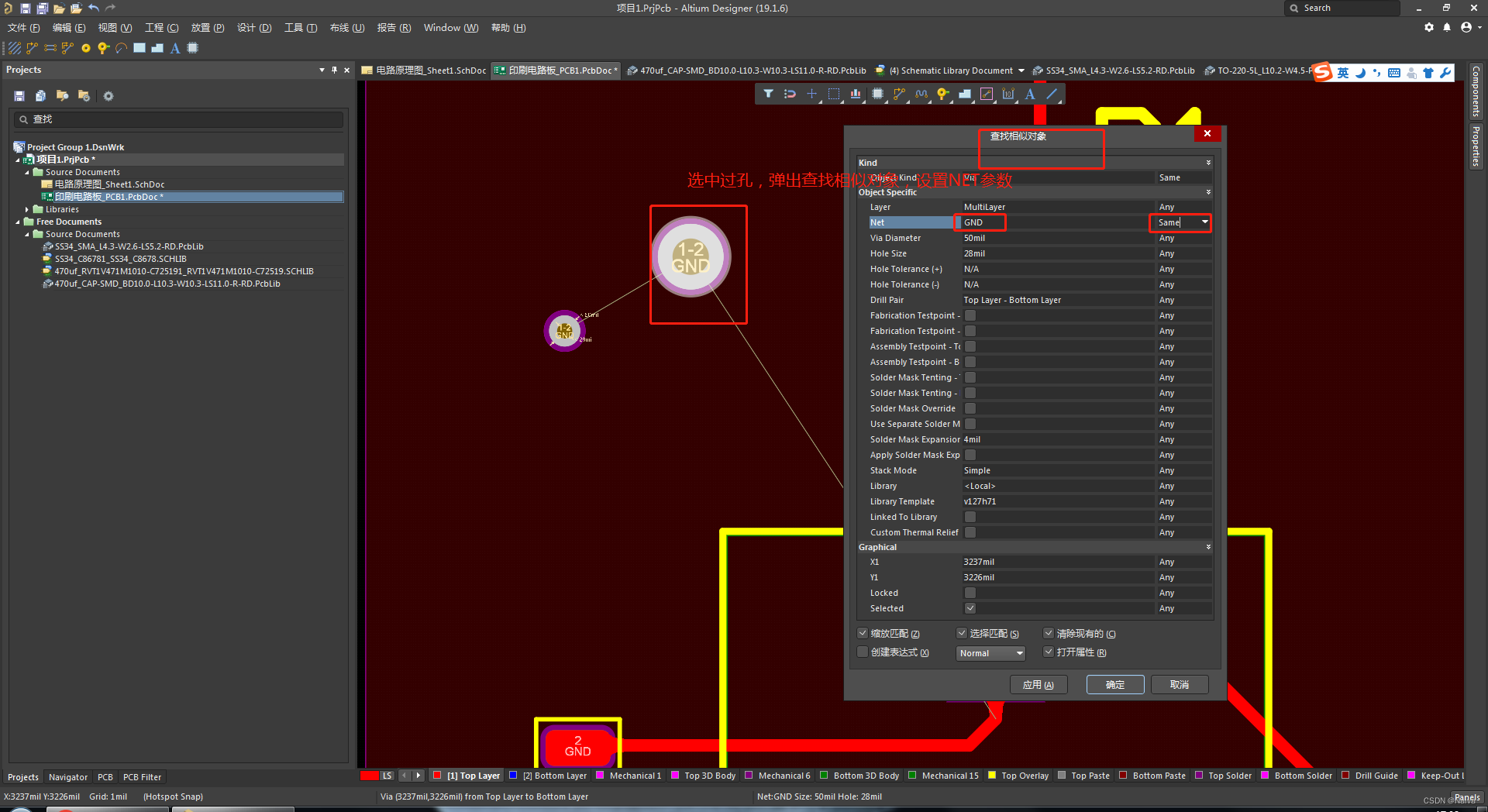
在弹出的窗口中勾选以下两处,设置过孔盖油(AD09 版本界面)。
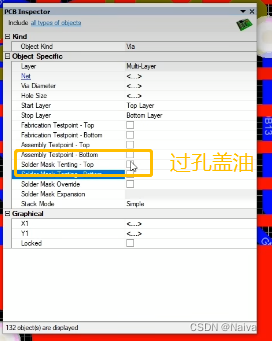
AD2019 版本完整演示批量给过孔盖绿油:

8.2 批量修改文字
鼠标左键选中文字,然后鼠标右键选中查找相似对象
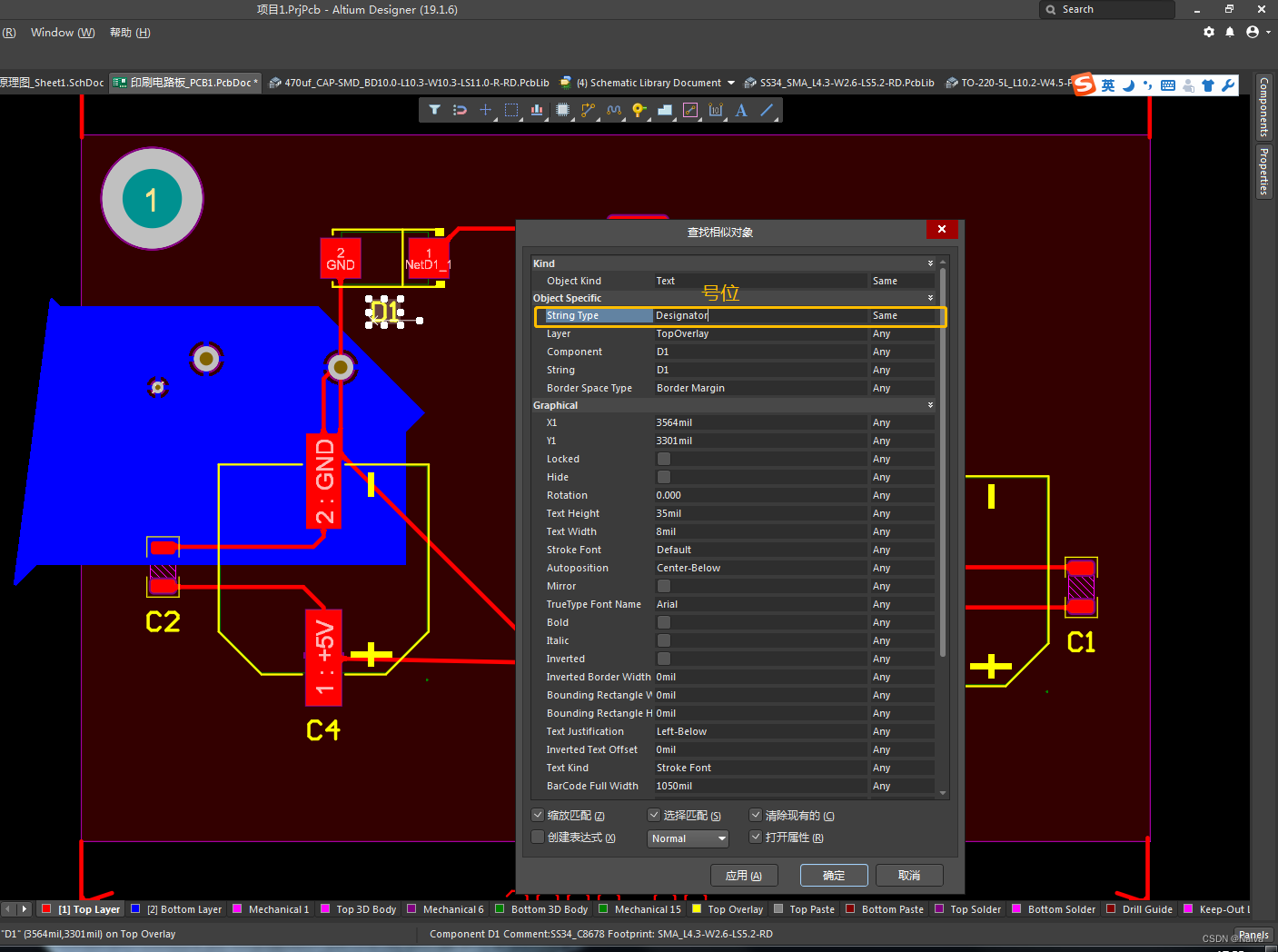
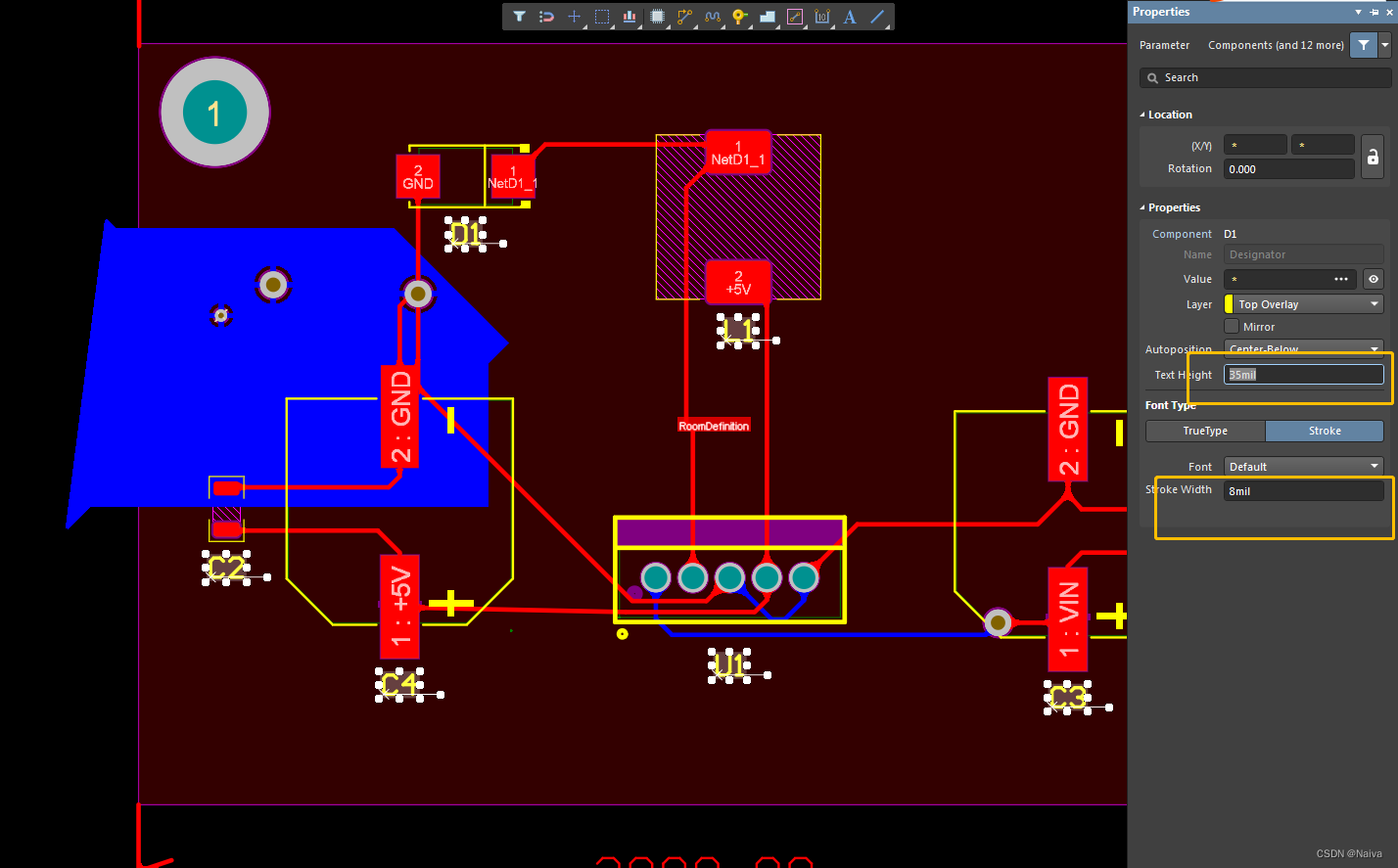
9.制造输出:Gerber文件
菜单栏 - 文件 - 制造输出 - Gerber Files
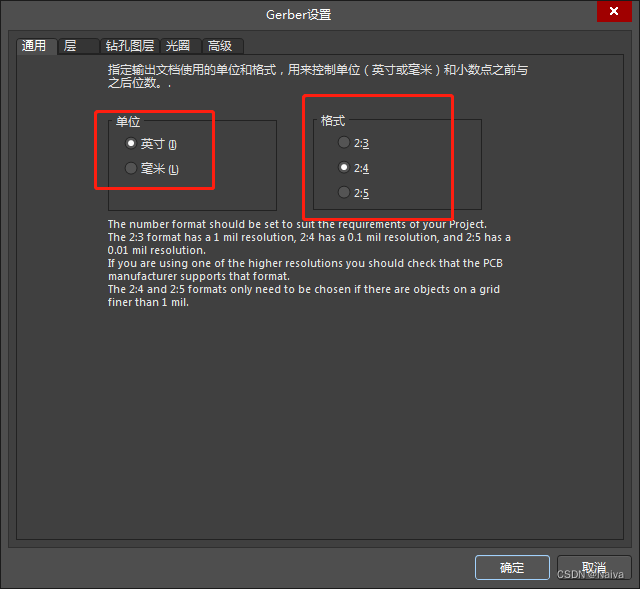
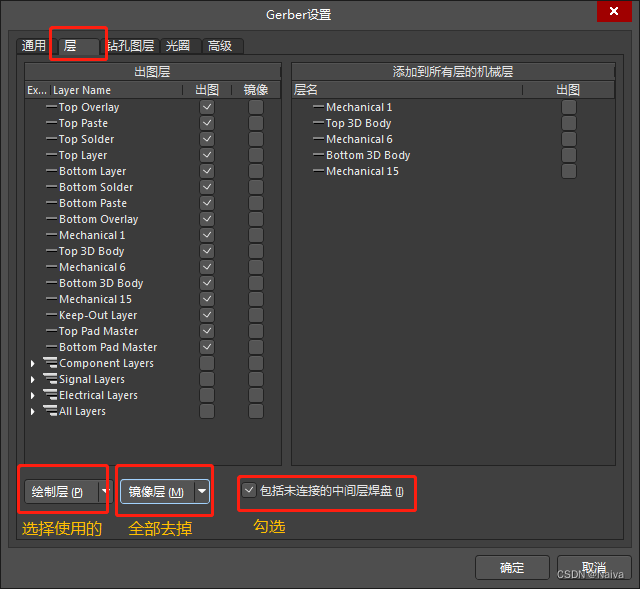
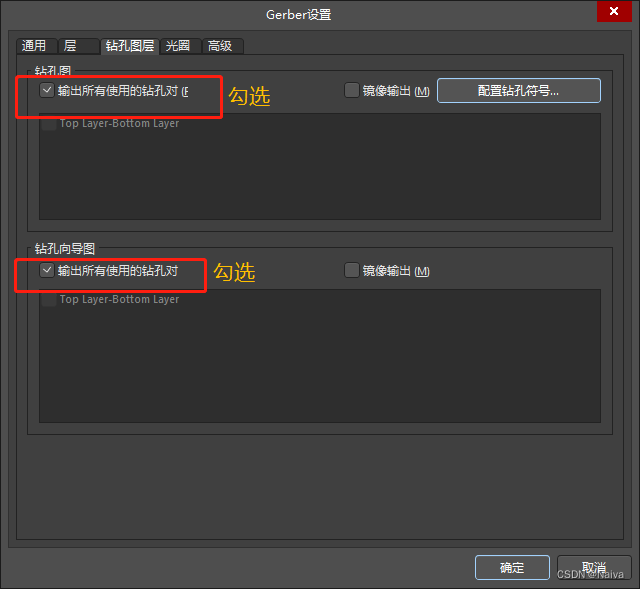
10.制造输出:NC Drill Files 钻孔文件
菜单栏 - 文件 - 制造输出 - NC Drill Filess
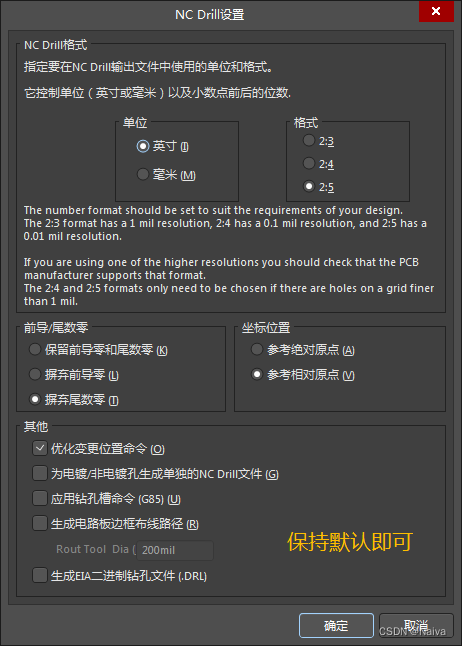
11. 制造输出:Test Point Report 测试点文件
菜单栏 - 文件 - 制造输出 - Test Point Report
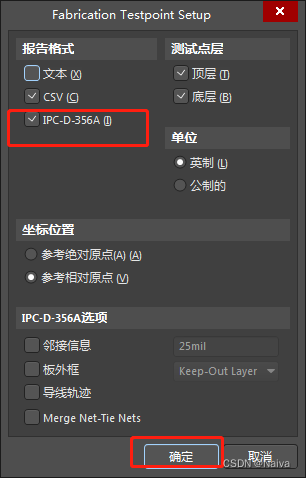
12.装配输出: Generates Pick and Place Files 坐标文件
菜单栏 - 文件 - 装配输出 - Generates Pick and Place Files
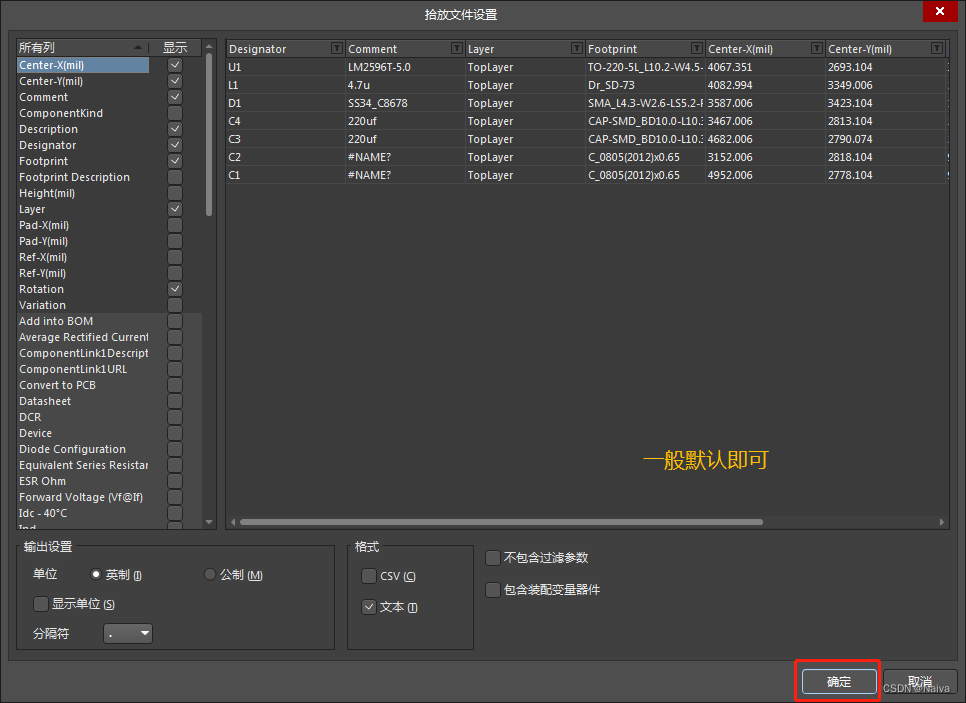
13.3D视图模式切换:按数字"3"
按数字 “2” 切换会2D视图模式。
1、3D视图下 旋转 操作:按下 【shift+鼠标右键】
2、3D视图下翻转板子 操作:按下【V + B】。即菜单栏 - 【视图(V)】- 翻转板子(B)。

14. PCB视图xx显示/隐藏设置:快捷键"L" - 【View Configuration】-【View Option】
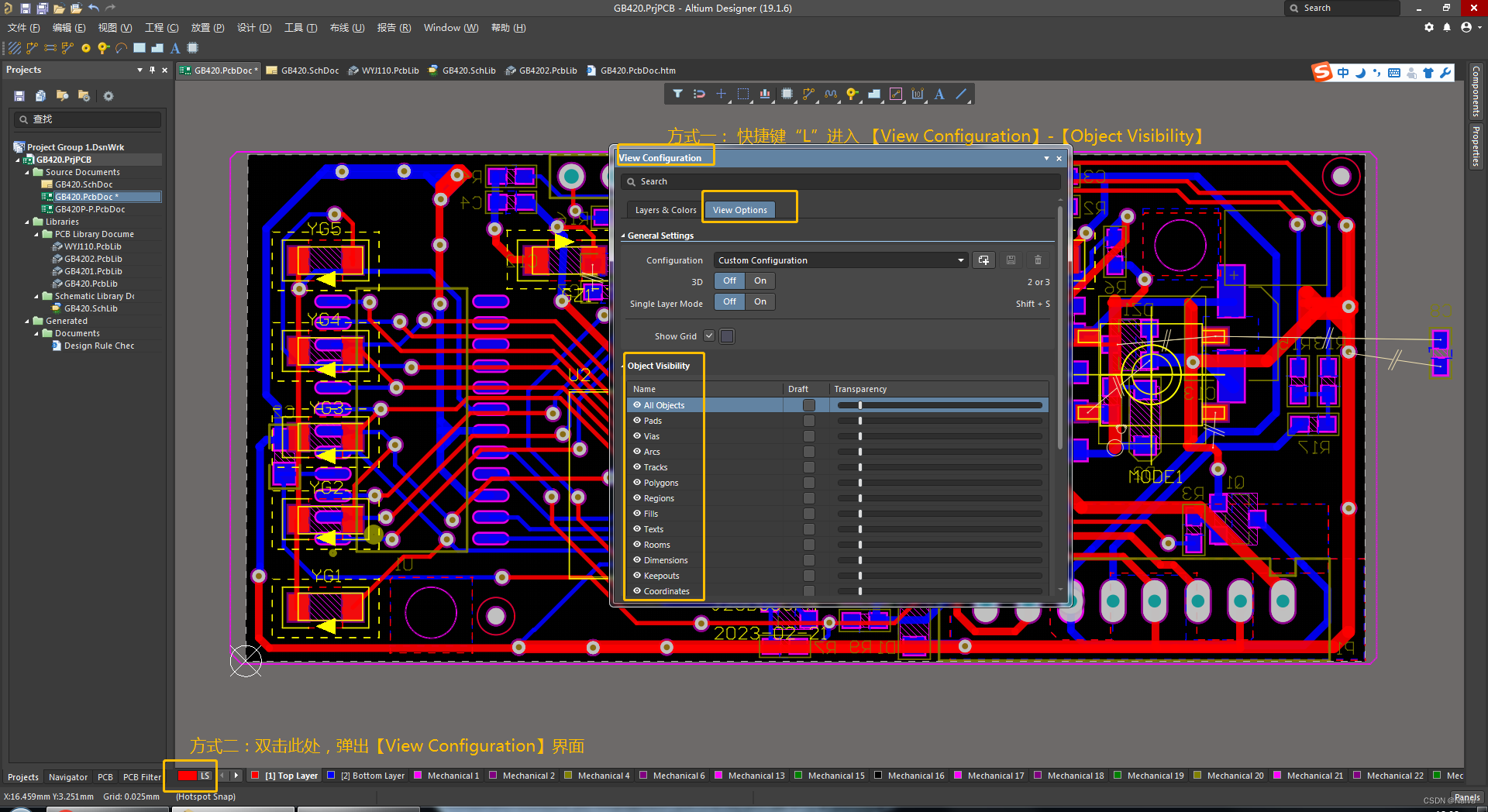
15. 锁定原始和锁定
- 【location】中的 - 位置锁定
- 【properties】中- 【primitive】原始锁。是组成一个封装的各个部分,如焊盘和丝印线。锁定就是Lock,就是将这个封装给锁住了,元件封装元素整体锁住。

DXP中的锁定。
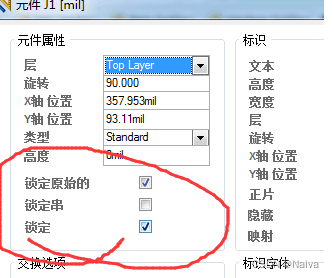
16.拼板 - 阴阳板
正面 :
在PCB中框选复制(Ctrl + V)后,鼠标弹出十字,左击选中左上角作为原点;
在PCB-P中执行以下操作。
【菜单栏】 - 【编辑】 - 【特殊粘贴】 -【复制的指定者(勾选)】进行对齐拼板。

背面:
正面已经拼好的四块板子后,在PCB-P中复制正面的四块板子,执行以下操作。
【菜单栏】 - 【编辑】 - 【移动】 - 【旋转选择/旋转选中的… 】- 180°
【菜单栏】 - 【编辑】 - 【移动】 - 【翻转选择】
然后,重复正面拼板的步骤。即 编辑 - 特殊粘贴……
17.工艺边
设置工艺边:设置左上/右下角为原点 - 放置-走线(Keep0uts Player)-长度为5mm,即开始x为-5,结尾X为0。
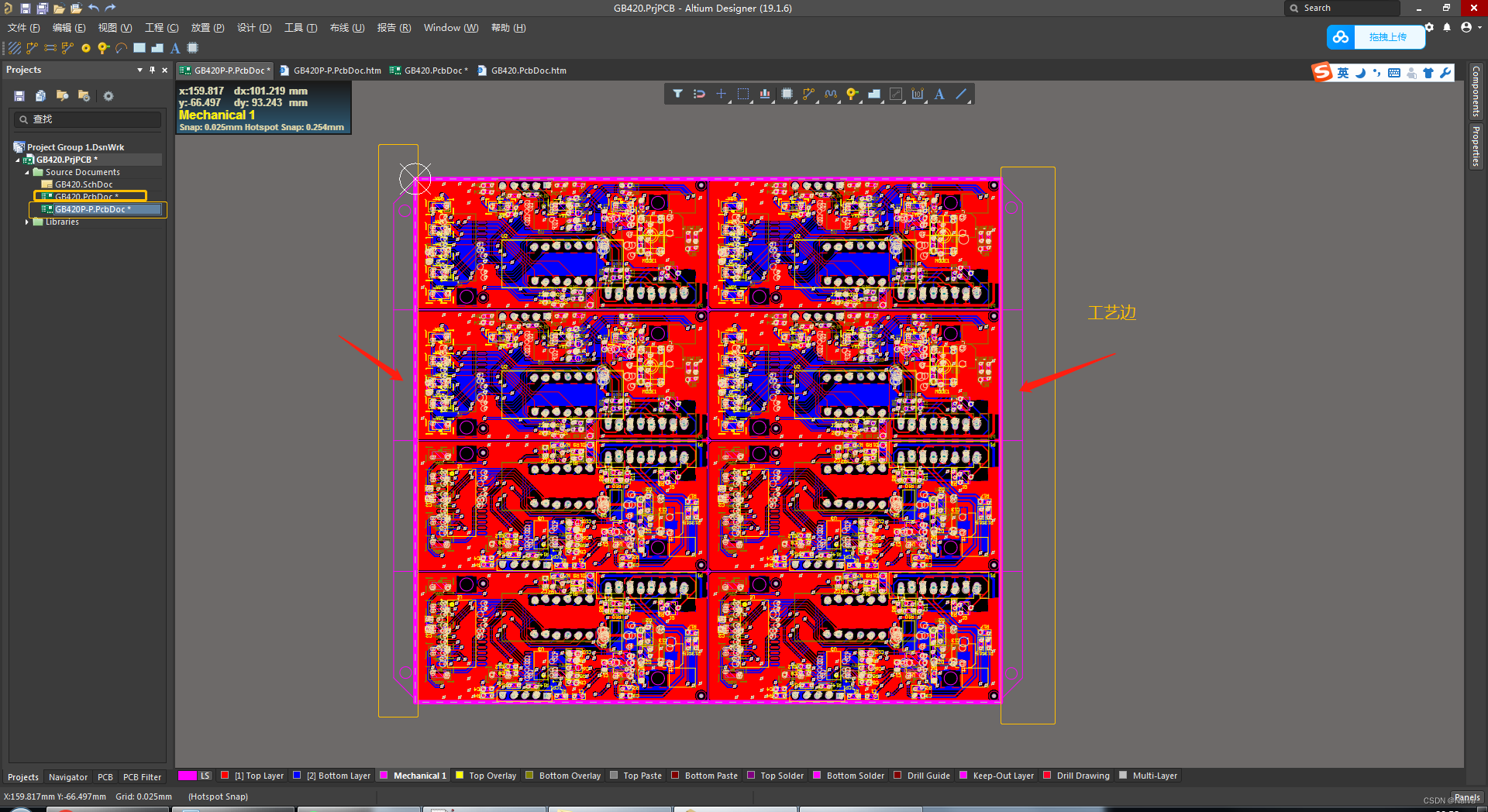
18.装配输出:BOM物料清单
菜单栏【报告】- Bill of materials - Export(导出)。

19.PCB打印指定层设置
1.选择需要打印的PCB文件;
2.【View/视图】–【Fit/适合面板显示】, 适合面板显示,然后缩小一点,让PCB全部显示;
3.【File/文件 】—【打印预览】;
4.在预览界面右击 ,分别设置【页面设置】和 【配置】;

20.PCB打印丝印层显示贴片数值
1.选中单个元件 -鼠标右击- 查找相似对象,此时全选底层所有元件 - AD 2009 是【Show Comment】,显示元器件的值,即显示注释。
以下是AD2019版本演示:

2.【View/视图】–【Fit/适合面板显示】。
3.【File/文件 】—【打印预览】。
4.配置和页面设置
- 配置的时候,删除不需要打印的层;
- 注意 Bottom / Bottom Overplay层打印需要勾选【Mirror】(镜像)。

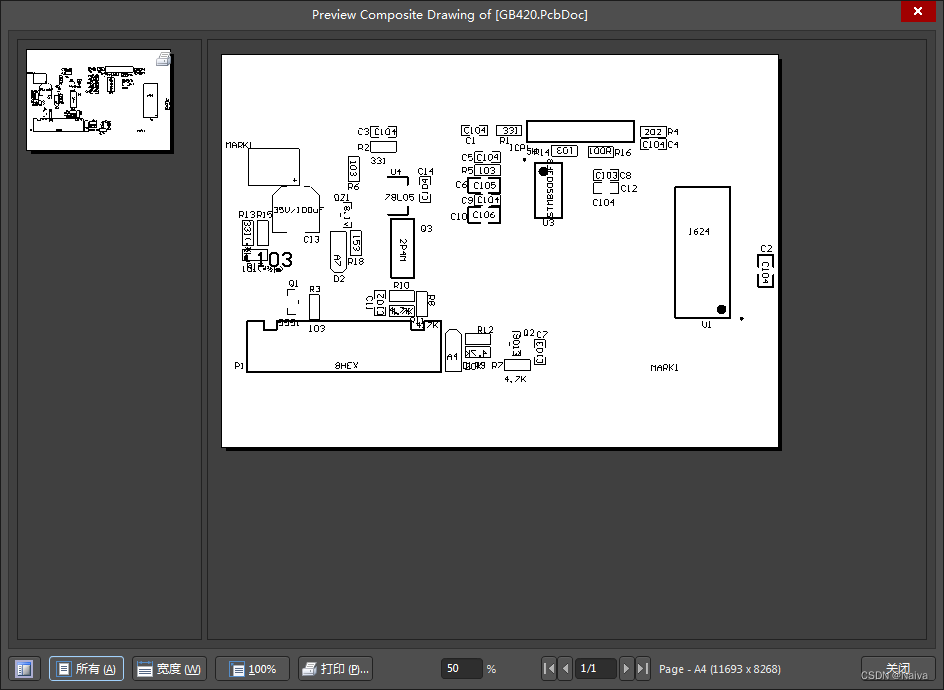

5.最后,在【Preview Composite Drawing of [GB420.PcbDoc]】界面 - 鼠标右键 - 打印 - 导出为【PWS PDF】-【确定】。
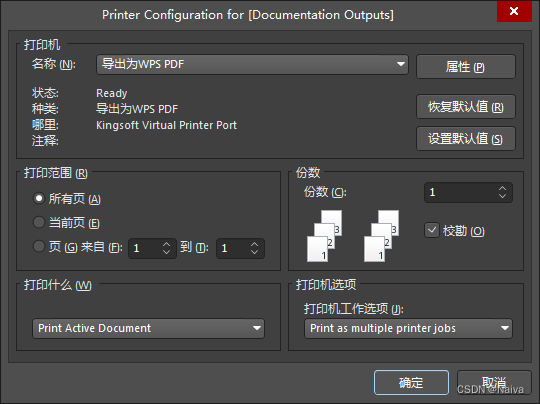

*筛选器表
| 序号 | 英文 | 中文 |
|---|---|---|
| 1 | components | 零件 |
| 2 | 3D bodies | 3D实体 |
| 3 | keepouts | 禁止布线层 |
| 4 | Tracks | 线段 |
| 5 | arcs | 圆和圆弧 |
| 6 | Pads | 焊盘 |
| 7 | Vias | 过孔 |
| 8 | Polygons | 铺铜/多边形 |
| 9 | Fills | 铜皮/覆铜 |
| 10 | Texts | 文本、丝印 |
| 11 | Rooms | 零件布局空间 |
| 12 | Other | 其它 |
参考资料
- [1] 【B站@志博教育】Altium Designer19从入门到2层板制作
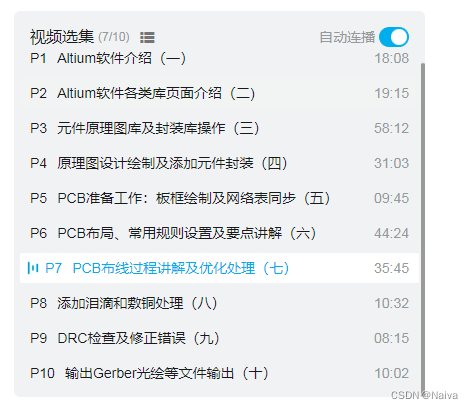
- [2] 【B站@仿生人亚托莉】硬件组培训【1】Altium designer基础应用技巧
- [3] 【B站@一个假的攻城狮】60分钟搞定Altium Designer